Dell PowerEdge T420 User Manual [tr]
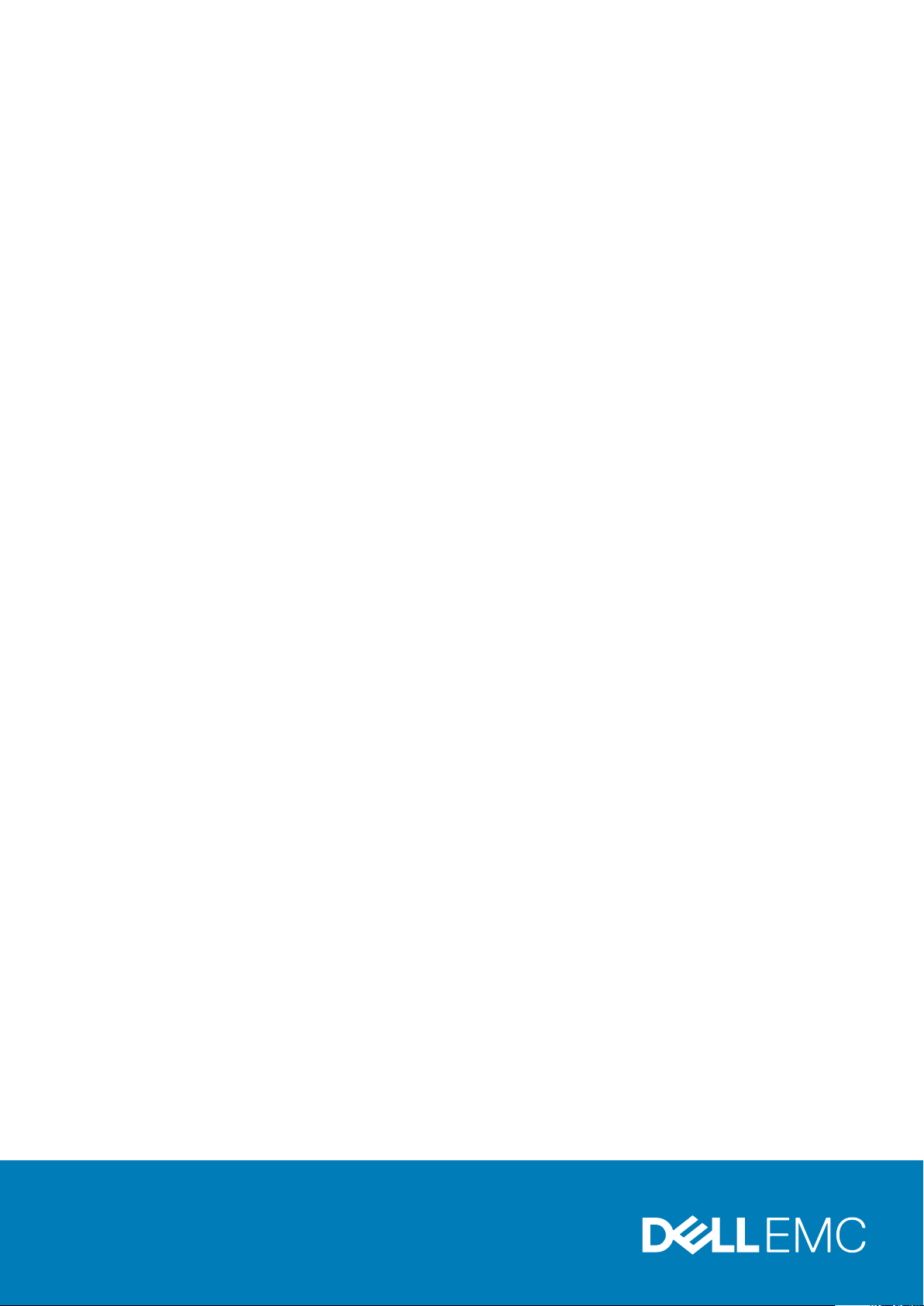
Dell PowerEdge T420 Sistemleri
Kullanıcı El Kitabı
Resmi Model: E20S Series
Resmi Tip: E20S001
Aug 2020
Revizyon A05
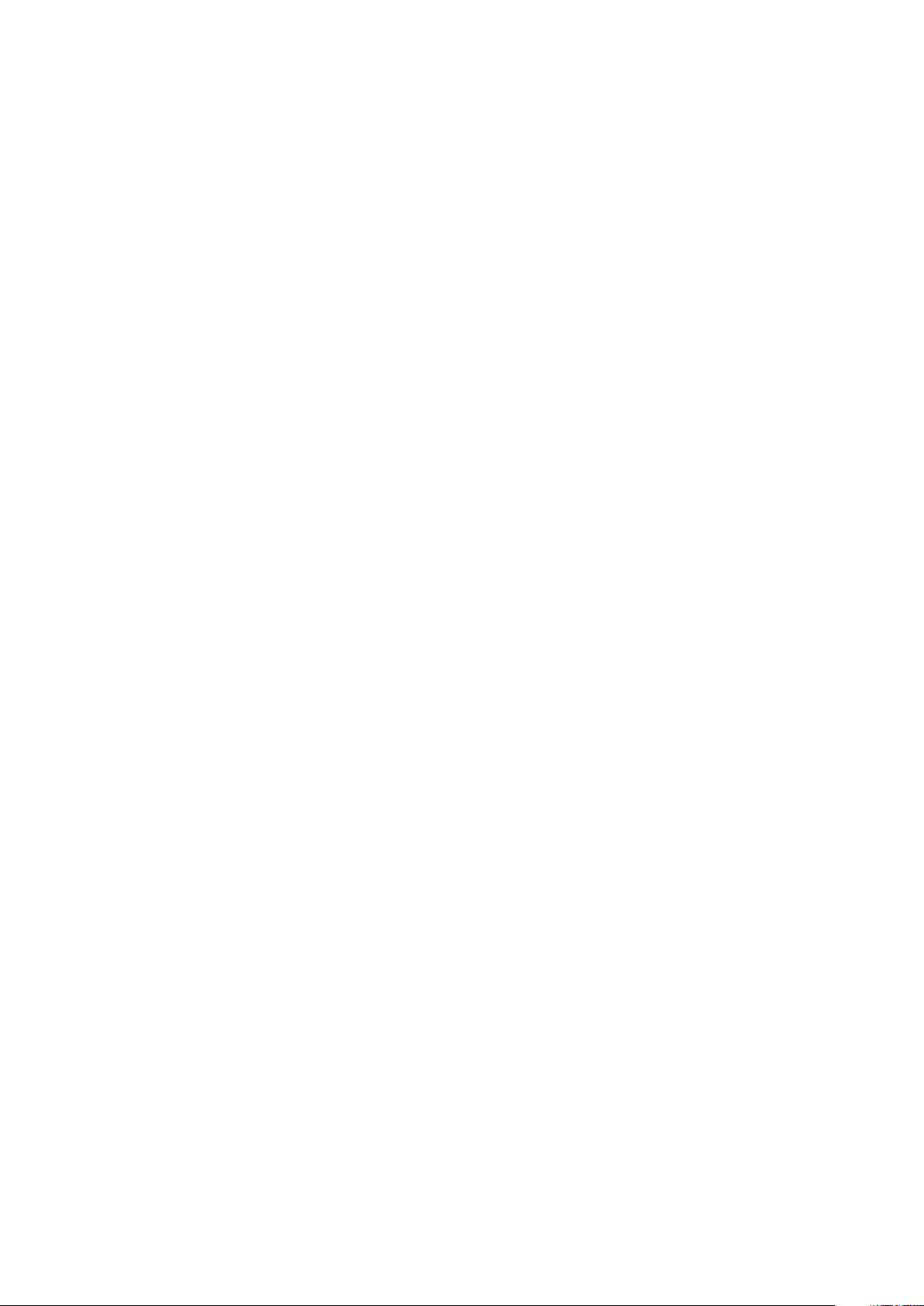

İçindekiler
Bölüm 1: Sisteminiz Hakkında...........................................................................................................8
Ön Panel Özellikleri ve Göstergeleri—Tower Modu......................................................................................................... 9
Ön Panel Özellikleri ve Göstergeleri—Raf Modu............................................................................................................. 13
LCD Panel Özellikleri............................................................................................................................................................ 14
Giriş Ekranı.......................................................................................................................................................................15
Kurulum Menüsü.............................................................................................................................................................15
Görüntüleme Menüsü.................................................................................................................................................... 16
Tanı Göstergeleri.................................................................................................................................................................. 16
Sabit Sürücü Gösterge Biçimleri.........................................................................................................................................18
Arka Panel Özellikleri Ve Göstergeleri................................................................................................................................19
NIC Gösterge Kodları.......................................................................................................................................................... 20
Yedekli Güç Kaynağı İçin Güç Göstergesi Kodları.............................................................................................................21
Yedeksiz Güç Kaynağı İçin Güç Göstergesi Kodları..........................................................................................................21
İhtiyacınız Olabilecek Diğer Bilgiler.....................................................................................................................................22
Bölüm 2: Sistem Kurulumu ve Önyükleme Yöneticisini Kullanma........................................................ 23
Sistem Önyükleme Modunu Seçme.................................................................................................................................. 24
Sistem Kurulumuna Girme..................................................................................................................................................24
Hata Mesajlarına Yanıt Verme...................................................................................................................................... 24
Sistem Kurulumu Gezinme Tuşlarını Kullanma........................................................................................................... 24
Sistem Kurulumu Seçenekleri.............................................................................................................................................25
Sistem Kurulumu Ana Ekranı........................................................................................................................................ 25
Sistem BIOS Ekranı........................................................................................................................................................25
Sistem Bilgi Ekranı......................................................................................................................................................... 26
Bellek Ayarları Ekranı..................................................................................................................................................... 26
İşlemci Ayarları Ekranı.................................................................................................................................................... 27
SATA Ayarları Ekranı......................................................................................................................................................28
Önyükleme Ayarları Ekranı............................................................................................................................................ 28
Tümleşik Aygıtlar Ekranı................................................................................................................................................ 29
Seri İletişimler Ekranı......................................................................................................................................................30
Sistem Profili Ayarları Ekranı.........................................................................................................................................30
Sistem Güvenlik Ekranı.................................................................................................................................................. 31
Çeşitli Ayarlar..................................................................................................................................................................32
Sistem ve Kurulum Şifresi Özellikleri................................................................................................................................. 33
Bir Sistem Ve/Veya Kurulum Şifresi Atama............................................................................................................... 33
Mevcut Bir Sistem Ve/Veya Kurulum Şifresini Silme Veya Değiştirme.................................................................. 34
Sisteminizi Güvenli Kılmak için Sistem Şifrenizi Kullanma......................................................................................... 34
Kurulum Şifresi Etkin Durumdayken Çalıştırma..........................................................................................................34
UEFI Önyükleme Yöneticisine Giriş....................................................................................................................................35
Önyükleme Yöneticisi Gezinme Tuşları........................................................................................................................35
Önyükleme Yöneticisi Ekranı.........................................................................................................................................35
UEFI Boot Menu (UEFI Önyükleme Menüsü)............................................................................................................36
Katıştırılmış Sistem Yönetimi.............................................................................................................................................. 36
iDRAC Ayarları Yardımcı Programı.....................................................................................................................................36
İçindekiler 3
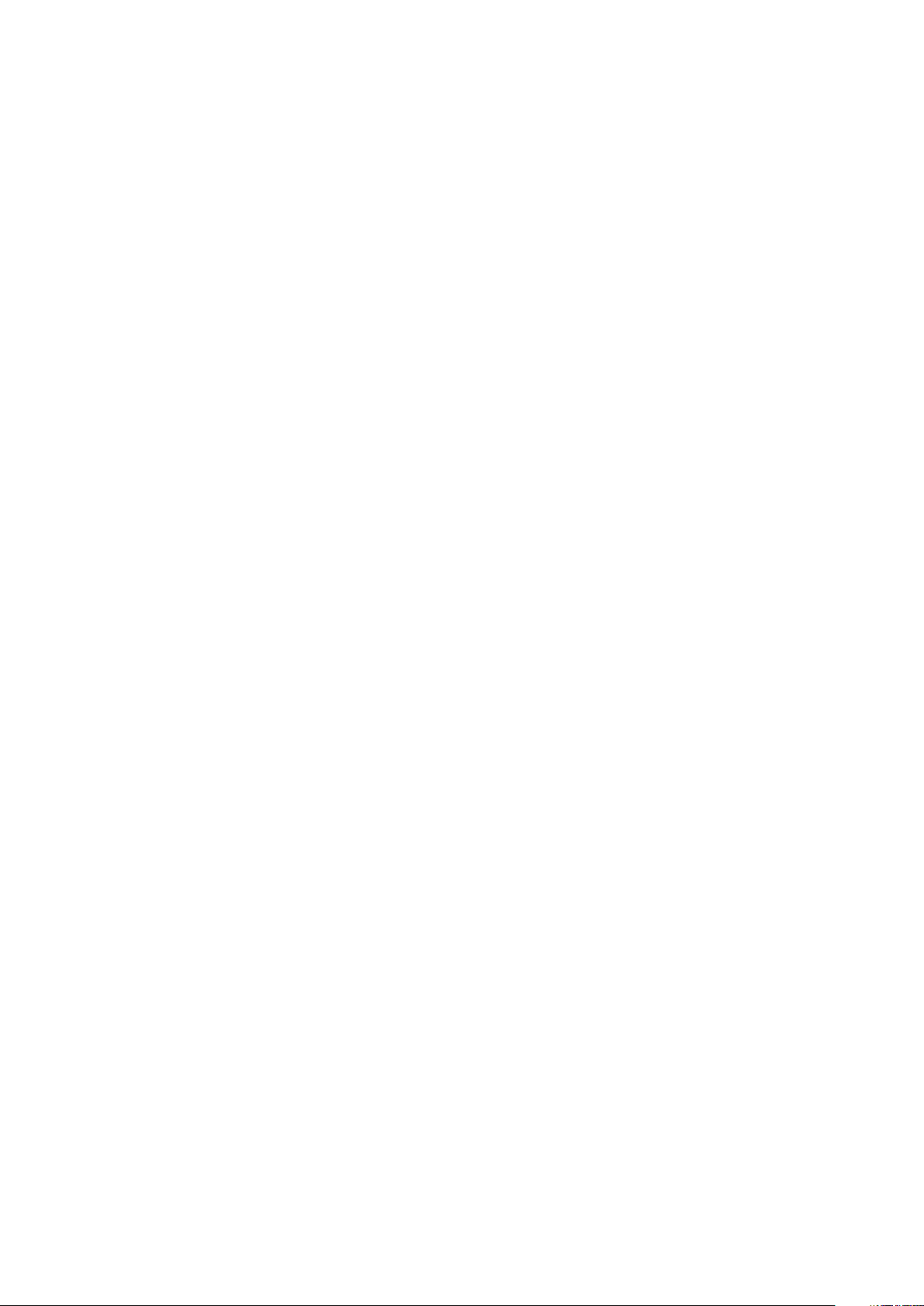
iDRAC Ayarları Yardımcı Programına Girme............................................................................................................... 36
Isıl Ayarları Değiştirme....................................................................................................................................................37
Bölüm 3: Sistem Bileşenlerini Takma...............................................................................................38
Önerilen Araçlar................................................................................................................................................................... 38
Ön Çerçeve (İsteğe Bağlı)..................................................................................................................................................38
Ön Çerçeveyi Takma.....................................................................................................................................................38
Ön Çerçeveyi Çıkarma.................................................................................................................................................. 39
Sistem Ayağı—Tower Modu..............................................................................................................................................39
Sistem Ayağını Çıkarma.................................................................................................................................................39
Sistem Ayağını Takma................................................................................................................................................... 40
Tekerlek Aksamı (İsteğe Bağlı)—Tower Modu............................................................................................................... 40
Tekerlek Aksamını Çıkarma...........................................................................................................................................40
Tekerlek Aksamını Takma.............................................................................................................................................. 41
Sistemin Açılması ve Kapatılması........................................................................................................................................41
Sistemi Açma..................................................................................................................................................................42
Sistemin Kapağını Kapatma.......................................................................................................................................... 42
Sistemin İçi............................................................................................................................................................................43
Optik Sürücüler ve Bant Sürücüleri (İsteğe Bağlı)...........................................................................................................44
Optik Sürücü veya Bant Sürücüsünü Çıkarma...........................................................................................................44
Optik Sürücü veya Bant Sürücüsünü Takma............................................................................................................. 46
Soğutma Örtüsü...................................................................................................................................................................47
Soğutma Örtüsünü Çıkarma......................................................................................................................................... 47
Soğutma Örtüsünü Takma........................................................................................................................................... 48
Sabit Sürücüler—Çalışırken Takılabilir ..............................................................................................................................48
Çalışırken Değiştirilebilir Sabit Sürücüyü Çıkarma...................................................................................................... 49
Çalışırken Takılabilir Sabit Sürücünün Takılması......................................................................................................... 50
2,5 İnç Boş Sabit Sürücünün Çıkarılması.................................................................................................................... 50
2,5 İnç Boş Sabit Sürücüyü Takma............................................................................................................................. 50
3,5 İnç Boş Sabit Sürücüyü Çıkarma............................................................................................................................51
3,5 İnç Boş Sabit Sürücüyü Takma.............................................................................................................................. 51
Bir 3,5 İnç Sabit Sürücü Adaptöründen 2,5 İnç Sabit Sürücüyü Sökme..................................................................51
Bir 2,5 İnç Sabit Sürücüyü 3,5 İnç Sabit Sürücü Adaptörüne Takma......................................................................52
Bir Sabit Sürücü Taşıyıcısından Bir Sabit Sürücüyü Veya Sabit Sürücü Adaptörünü Sökme............................... 52
Bir Sabit Sürücü Taşıyıcısına Bir Sabit Sürücüyü Veya Sabit Sürücü Adaptörünü Takma....................................54
Sabit Sürücüler—Kablolu................................................................................................................................................... 54
Dahili Bir Sabit Sürücü Bölmesini Çıkarma.................................................................................................................. 54
Dahili Bir Sabit Sürücü Bölmesini Takma.....................................................................................................................55
Kablolu Bir Sabit Sürücüyü Sökme.............................................................................................................................. 55
Kablolu Bir Sabit Sürücüyü Takma...............................................................................................................................56
Sabit Sürücü Arka Paneli.....................................................................................................................................................57
Sabit Sürücü Arka Panelini Çıkarma ........................................................................................................................... 57
Sabit Sürücü Arka Panelini Takma................................................................................................................................61
Dört Yuvalı Sabit Sürücü Dolgu Eki....................................................................................................................................62
Dört Yuvalı Sabit Sürücü Dolgu Ekini Çıkarma........................................................................................................... 62
Dört Yuvalı Sabit Sürücü Dolgu Ekini Takma..............................................................................................................63
System Memory.................................................................................................................................................................. 63
Genel Bellek Modülü Montaj Yönergeleri.................................................................................................................... 64
Moda Özel Yönergeler.................................................................................................................................................. 65
Örnek Bellek Yapılandırmaları....................................................................................................................................... 66
4
İçindekiler
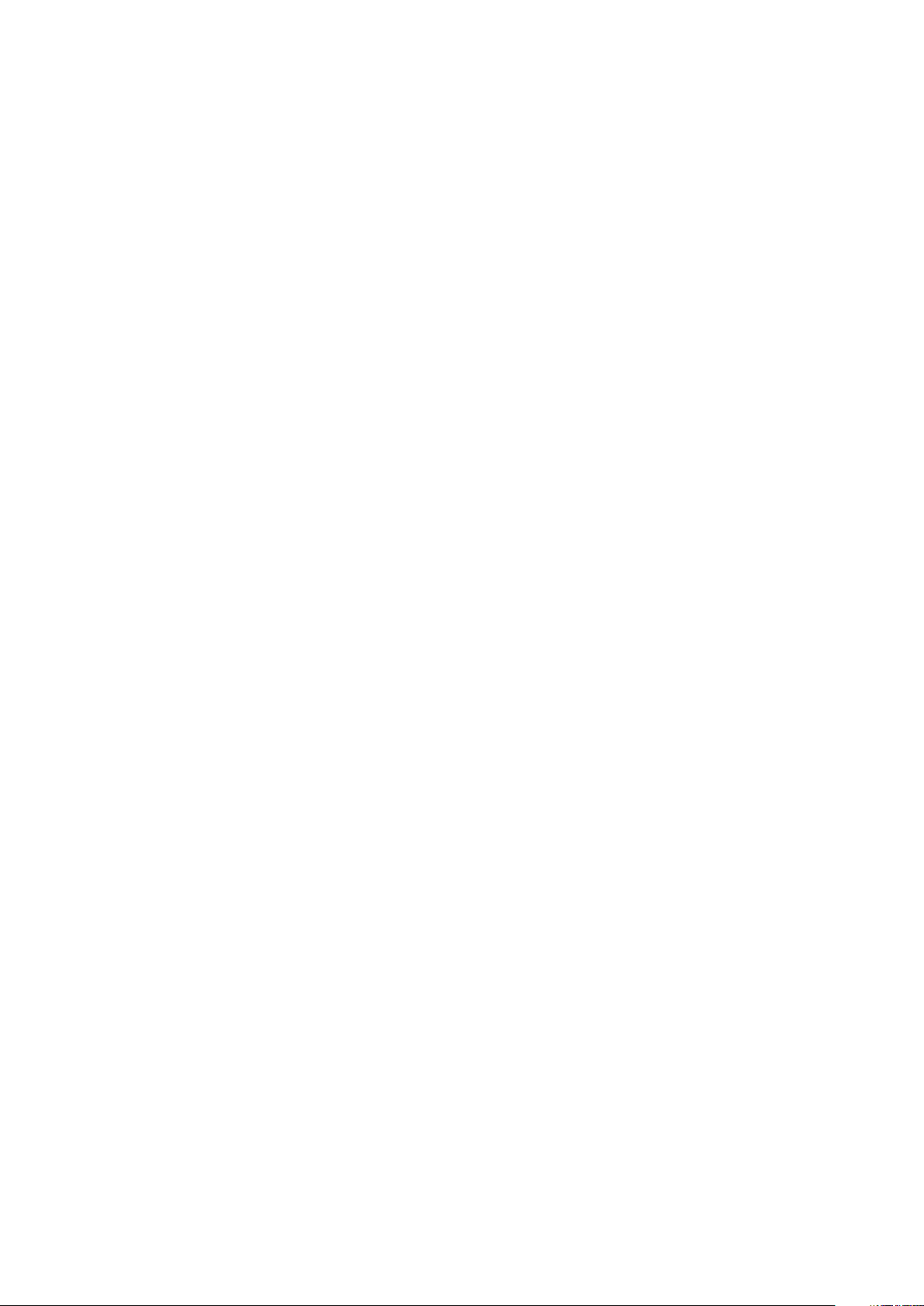
Bellek Modüllerini Çıkarma............................................................................................................................................ 67
Bellek Modüllerini Takma.............................................................................................................................................. 68
Soğutma Fanları...................................................................................................................................................................69
Dahili Soğutma Fanını Çıkarma.....................................................................................................................................70
Dahili Soğutma Fanını Takma........................................................................................................................................ 71
Harici Soğutma Fanını Çıkarma ....................................................................................................................................71
Harici Soğutma Fanını Takma.......................................................................................................................................73
Dahili USB Bellek Anahtarı (İsteğe bağlı).......................................................................................................................... 73
Dahili USB Anahtarını Değiştirme................................................................................................................................. 74
PCIe Kartı Tutucusu (İsteğe bağlı).................................................................................................................................... 75
PCIe Kart Tutucunun Çıkarılması................................................................................................................................. 75
PCIe Kart Tutucunun Takılması....................................................................................................................................76
Genişleme Kartları................................................................................................................................................................76
Genişletme Kartı Takma Yönergeleri........................................................................................................................... 76
GPU Kartını Takma Yönergeleri....................................................................................................................................77
Genişletme Kartını Çıkarma...........................................................................................................................................77
Genişletme Kartını Takma............................................................................................................................................. 78
Bir GPU Kartını Çıkarma................................................................................................................................................79
Bir GPU Kartı Takmak...................................................................................................................................................80
iDRAC Bağlantı Noktaları kartı............................................................................................................................................ 81
iDRAC Bağlantı Noktaları Kartını Çıkarma....................................................................................................................81
iDRAC Bağlantı Noktaları Kartını Takma..................................................................................................................... 82
SD vFlash Kartının Değiştirilmesi..................................................................................................................................83
Dahili Çift SD Modülü.......................................................................................................................................................... 83
Dahili Bir Çift SD Modülünün Çıkarılması.....................................................................................................................83
Dahili Bir Çift SD Modülünün Takılması....................................................................................................................... 84
Dahili SD Kartı...................................................................................................................................................................... 84
Dahili SD Kartının Çıkarılması........................................................................................................................................ 84
Dahili SD Kartın Takılması..............................................................................................................................................85
İşlemciler............................................................................................................................................................................... 85
İşlemciyi Çıkarma............................................................................................................................................................85
İşlemci Takma.................................................................................................................................................................87
Yedekli AC Güç Kaynağı......................................................................................................................................................88
Yedekli Bir AC Güç Kaynağını Çıkarma........................................................................................................................89
Yedekli Bir AC Güç Kaynağını Takma.......................................................................................................................... 89
Güç Kaynağının Kapağını Kapatma..............................................................................................................................90
Güç Kaynağı Kapağını Takma.......................................................................................................................................90
Güç Kaynağı Ayırıcısını Değiştirme...............................................................................................................................90
Yedeksiz AC Güç Kaynağı................................................................................................................................................... 91
Yedeksiz Bir AC Güç Kaynağını Çıkarma..................................................................................................................... 91
Yedeksiz Bir AC Güç Kaynağını Takma....................................................................................................................... 93
Güç Dağıtım Kartı Ve Güç Aracı Kartı............................................................................................................................... 93
Güç Aracı Kartını Çıkarma.............................................................................................................................................93
Güç Aracı Kartını Takma............................................................................................................................................... 94
Güç Dağıtım Kartını Değiştirme....................................................................................................................................95
Sistem Pili............................................................................................................................................................................. 95
Sistem Pilini Değiştirme.................................................................................................................................................95
Kontrol Paneli Aksamı......................................................................................................................................................... 96
Kontrol Paneli Aksamını Çıkarma................................................................................................................................. 96
Kontrol Paneli Aksamını Takma....................................................................................................................................99
İçindekiler
5
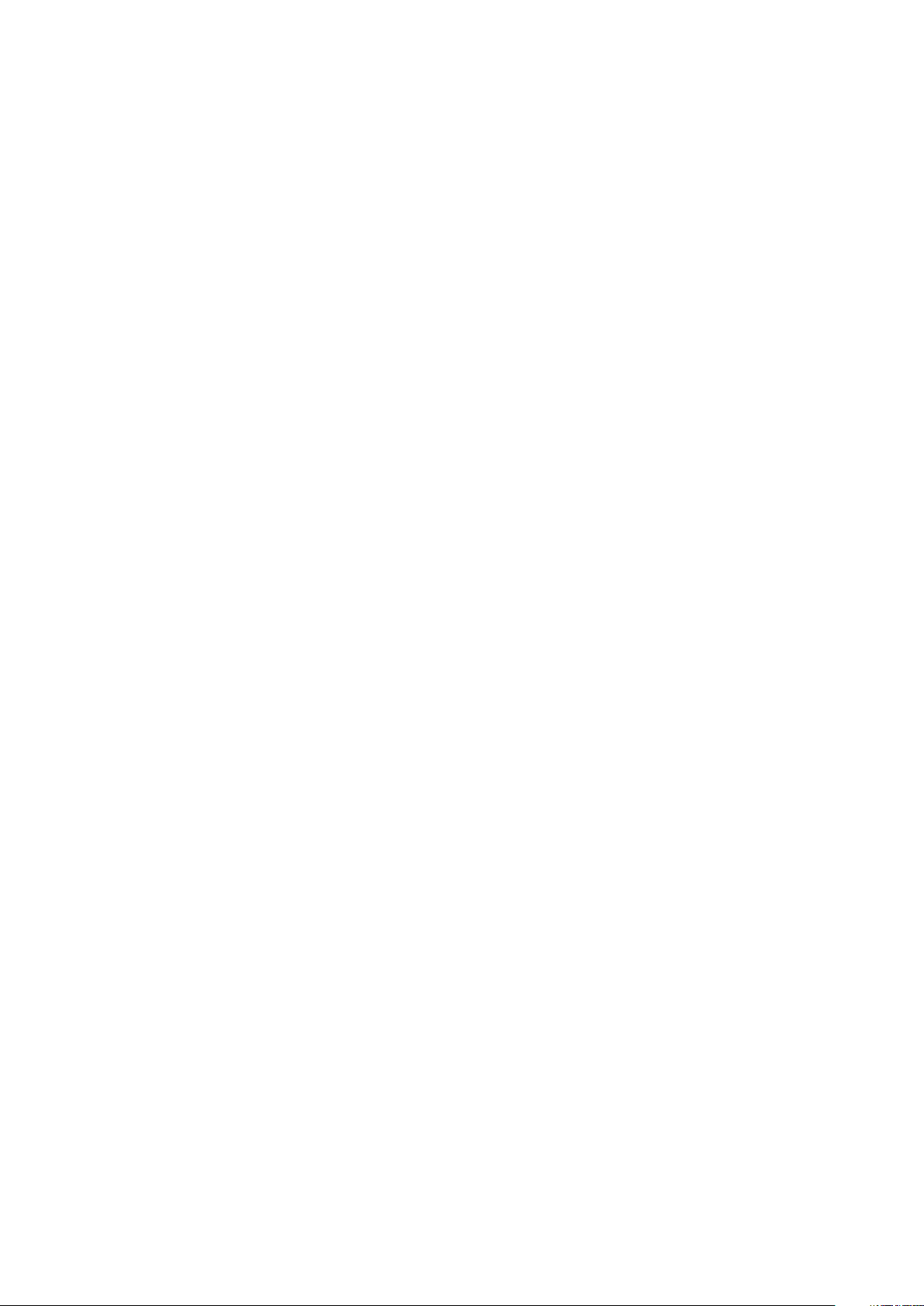
Kontrol Panelini Çıkarma...............................................................................................................................................99
Kontrol Panelini Takma................................................................................................................................................100
LCD Modüllü Sistemler için Kontrol Paneli Kartını Çıkarma..................................................................................... 101
LCD Modüllü Sistemler için Kontrol Paneli Kartını Takma.......................................................................................102
Tanı Göstergeli Sistemler için Kontrol Paneli Kartını Çıkarma.................................................................................102
Tanı Göstergeli Sistemler için Kontrol Paneli Kartını Takma................................................................................... 103
LCD Modülünü Çıkarma.............................................................................................................................................. 103
LCD Modülünü Takma.................................................................................................................................................104
VGA Modülünün Çıkarılması—Raf Modu..................................................................................................................104
LCD Modülünün Takılması—Raf Modu.....................................................................................................................105
Sistem Kartı........................................................................................................................................................................ 106
Sistem Kartını Çıkarma................................................................................................................................................ 106
Sistem Kartını Takma................................................................................................................................................... 107
Bölüm 4: Sistemi Tower Modundan Raf Moduna Dönüştürme.......................................................... 109
Güvenlik Talimatları............................................................................................................................................................109
Bir Sistemi Tower Modundan Raf Moduna Dönüştürme için Hazırlama.....................................................................109
Raf Kurulumu........................................................................................................................................................................111
Bölüm 5: Sisteminizde Sorun Giderme............................................................................................112
Sistem Başlatma Hatasında Sorun Giderme....................................................................................................................112
Harici Bağlantılarda Sorun Giderme..................................................................................................................................112
Video Alt Sisteminde Sorun Giderme............................................................................................................................... 112
USB Aygıtında Sorun Giderme.......................................................................................................................................... 113
Seri G/Ç Aygıtında Sorun Giderme.................................................................................................................................. 113
NIC'de Sorun Giderme....................................................................................................................................................... 113
Islak Sistemde Sorun Giderme...........................................................................................................................................114
Hasarlı Sistemde Sorun Giderme...................................................................................................................................... 114
Sistem Pilinde Sorun Giderme...........................................................................................................................................115
Yedeksiz Bir Güç Kaynağı Sorun Giderme....................................................................................................................... 115
Yedekli Güç Kaynakları Sorun Giderme ...........................................................................................................................115
Soğutma Sorunlarında Sorun Giderme.............................................................................................................................115
Soğutma Fanlarında Sorun Giderme.................................................................................................................................116
Sistem Belleğinde Sorun Giderme.....................................................................................................................................116
Dahili USB Anahtarında Sorun Giderme........................................................................................................................... 117
SD Kartında Sorun Giderme...............................................................................................................................................117
Optik veya Bant Sürücüsü Sorun Giderme......................................................................................................................118
Sabit Sürücüde Sorun Giderme.........................................................................................................................................118
Genişletme Kartlarında Sorun Giderme............................................................................................................................118
İşlemci Sorun Giderme....................................................................................................................................................... 119
Bölüm 6: Sistem Tanılamayı Kullanma............................................................................................ 120
Dell Çevrimiçi Tanılama......................................................................................................................................................120
Dell Tümleşik Sistem Tanılama..........................................................................................................................................120
Katıştırılmış Sistem Tanılamayı Kullanma Zamanı......................................................................................................120
Katıştırılmış Sistem Tanılamasını Çalıştırma...............................................................................................................120
Sistem Tanılama Kontrolleri..........................................................................................................................................121
Bölüm 7: Atlama Telleri ve Konektörler...........................................................................................122
6
İçindekiler
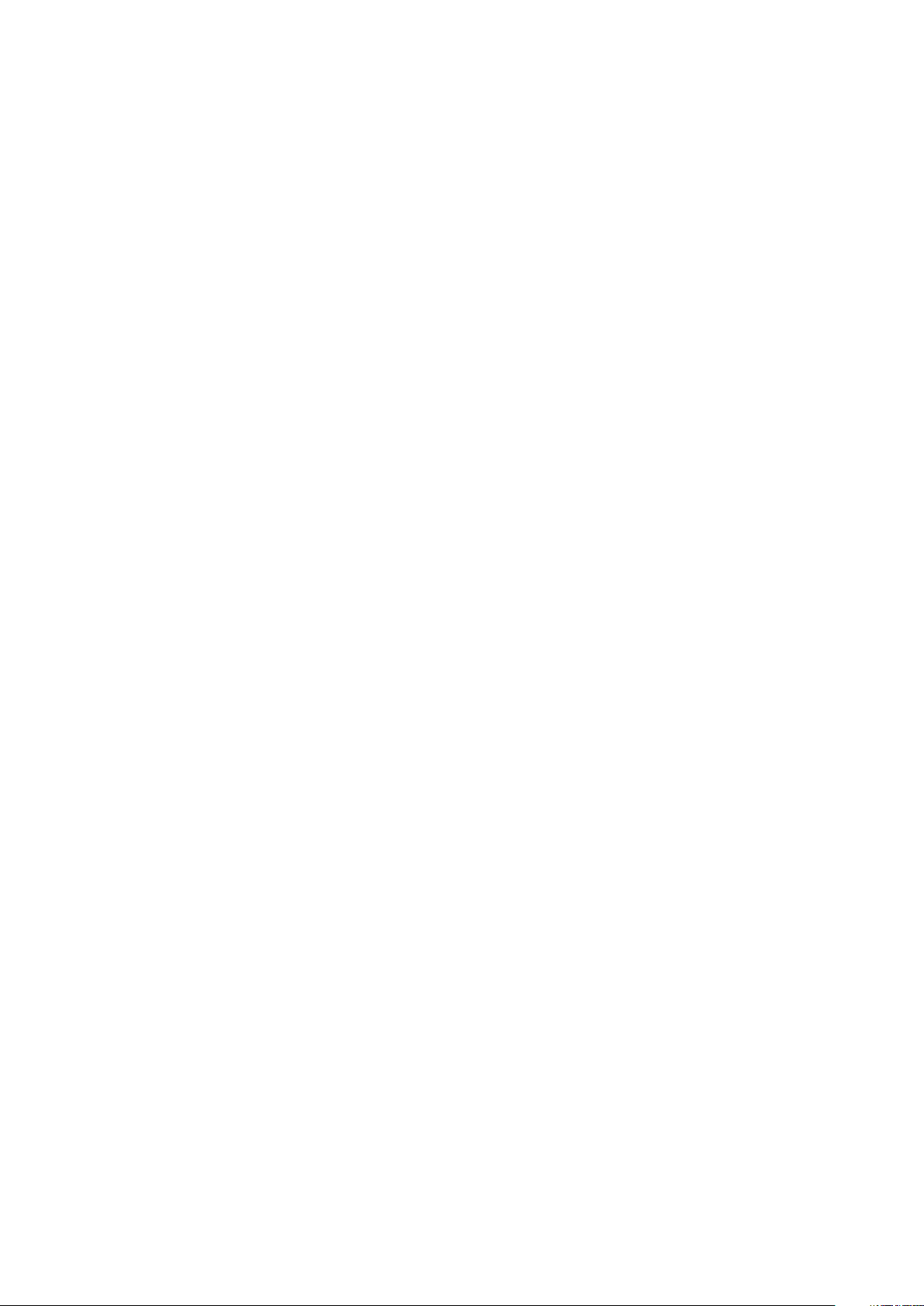
Sistem Kartı Anahtar Ayarları............................................................................................................................................122
Sistem Kartı Atlama Telleri ve Konektörleri.....................................................................................................................123
Unutulan Şifreyi Devre Dışı Bırakma................................................................................................................................ 124
Bölüm 8: Teknik Özellikler............................................................................................................ 125
Bölüm 9: Sistem Mesajları............................................................................................................ 129
LCD Mesajları......................................................................................................................................................................129
LCD Mesajlarını Görüntüleme..................................................................................................................................... 129
LCD Mesajlarını Kaldırma.............................................................................................................................................129
Sistem Hata Mesajları........................................................................................................................................................129
Uyarı Mesajları.....................................................................................................................................................................142
Tanılama Mesajları.............................................................................................................................................................. 142
Uyarı Mesajları.....................................................................................................................................................................142
Bölüm 10: Yardım Alma................................................................................................................. 143
Dell'e Başvurma..................................................................................................................................................................143
İçindekiler 7
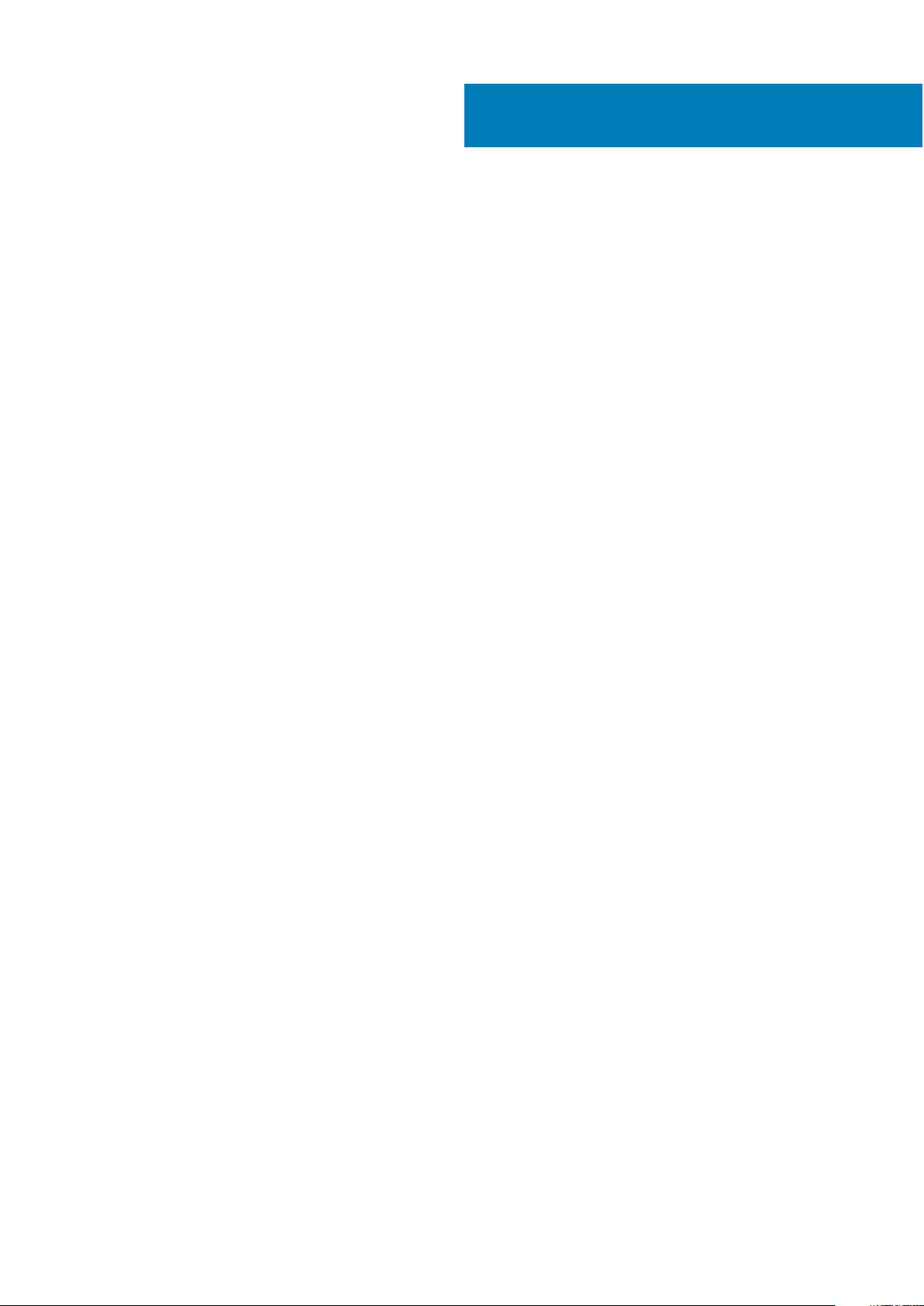
Konular:
• Ön Panel Özellikleri ve Göstergeleri—Tower Modu
• Ön Panel Özellikleri ve Göstergeleri—Raf Modu
• LCD Panel Özellikleri
• Tanı Göstergeleri
• Sabit Sürücü Gösterge Biçimleri
• Arka Panel Özellikleri Ve Göstergeleri
• NIC Gösterge Kodları
• Yedekli Güç Kaynağı İçin Güç Göstergesi Kodları
• Yedeksiz Güç Kaynağı İçin Güç Göstergesi Kodları
• İhtiyacınız Olabilecek Diğer Bilgiler
1
Sisteminiz Hakkında
8 Sisteminiz Hakkında
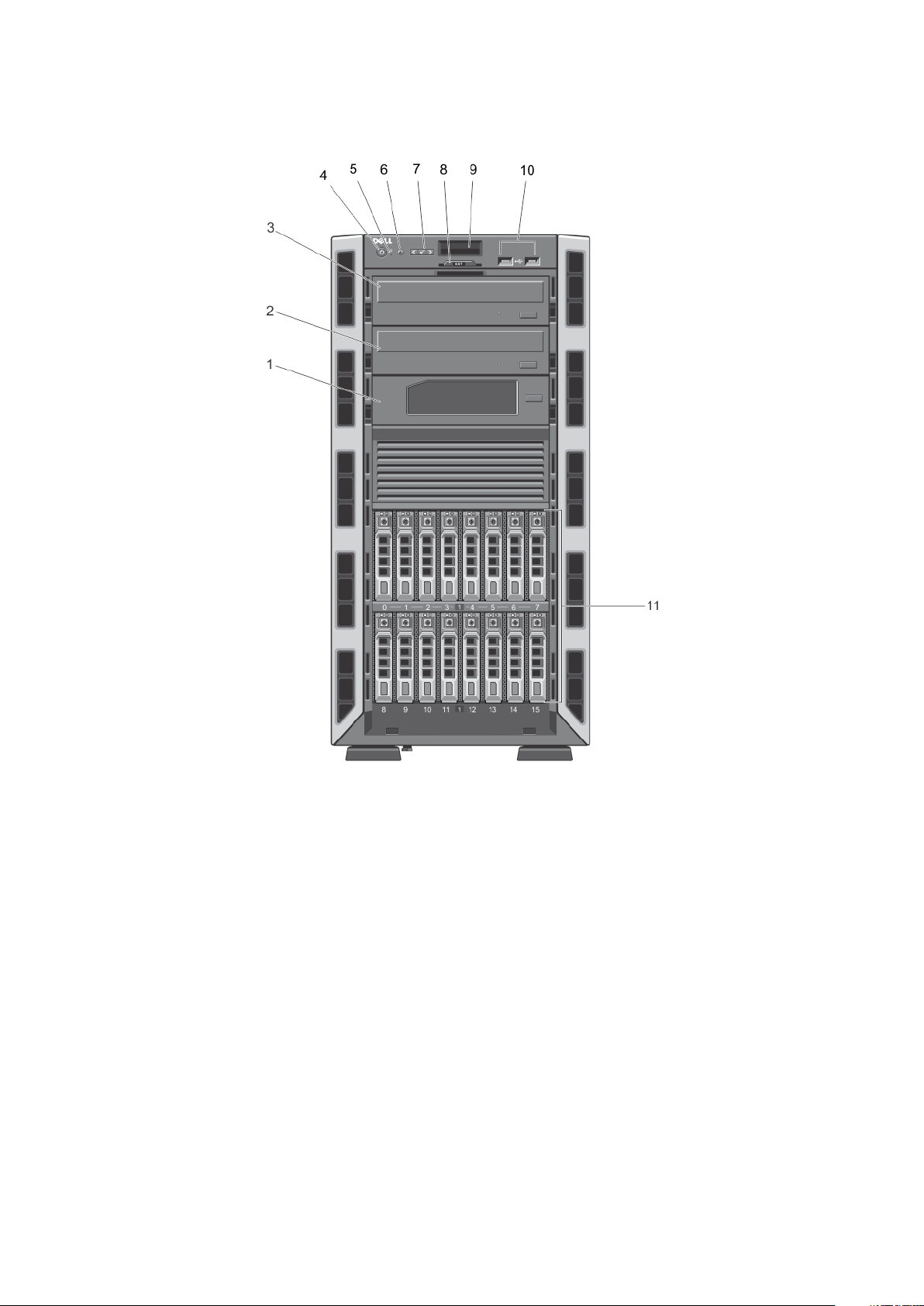
Ön Panel Özellikleri ve Göstergeleri—Tower Modu
Rakam 1. Ön Panel Özellikleri ve Göstergeleri—2,5 İnçlik Çalışırken Takılabilir Sabit Sürücü Kasası
Sisteminiz
Hakkında 9
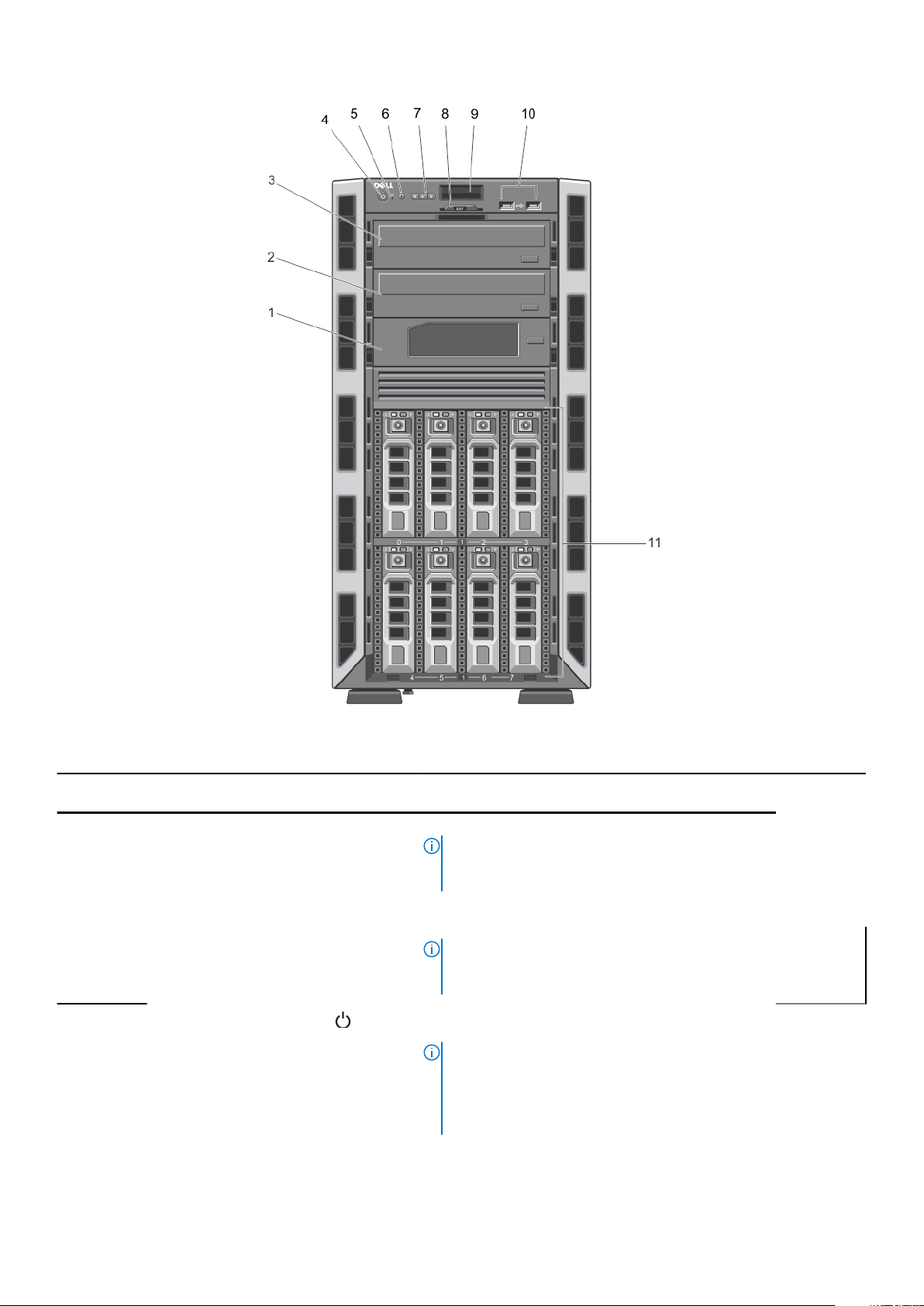
Rakam 2. Ön Panel Özellikleri ve Göstergeleri—3,5 İnçlik Çalışırken Takılabilir Sabit Sürücü Kasası
Öğe
1 Bant sürücüsü (isteğe bağlı) Bir adet isteğe bağlı 5,25 inç bant sürücüsü.
2 Optik sürücü 2 (isteğe bağlı) En çok iki isteğe bağlı SATA DVD-ROM sürücü veya DVD
3 Optik sürücü 1 (isteğe bağlı)
4
Gösterge, Düğme veya
Konektör
Güç açık göstergesi, güç
düğmesi
Simge Açıklama
NOT: Sisteminizde çift genişlikte GPU kartı takılıysa,
sistem yalnızca bir 5,25 inç çıkartılabilir ortam depolama
cihazını destekler.
+/-RW sürücü.
NOT: Sisteminizde çift genişlikte GPU kartı takılıysa,
sistem yalnızca bir 5,25 inç çıkartılabilir ortam depolama
cihazını destekler.
Sistem gücü açıldığında güç açık göstergesi yanar. Güç
düğmesi, sisteme giden güç kaynağı çıkışını kontrol eder.
NOT: ACPI (Gelişmiş Yapılandırma ve Güç Arayüzü)
uyumlu işletim sistemlerinde, güç düğmesi kullanarak
sistemi kapatmak, sisteme gelen elektriğin
kapanmasından önce sistemin dereceli bir kapama
gerçekleştirmesine neden olur.
10 Sisteminiz Hakkında
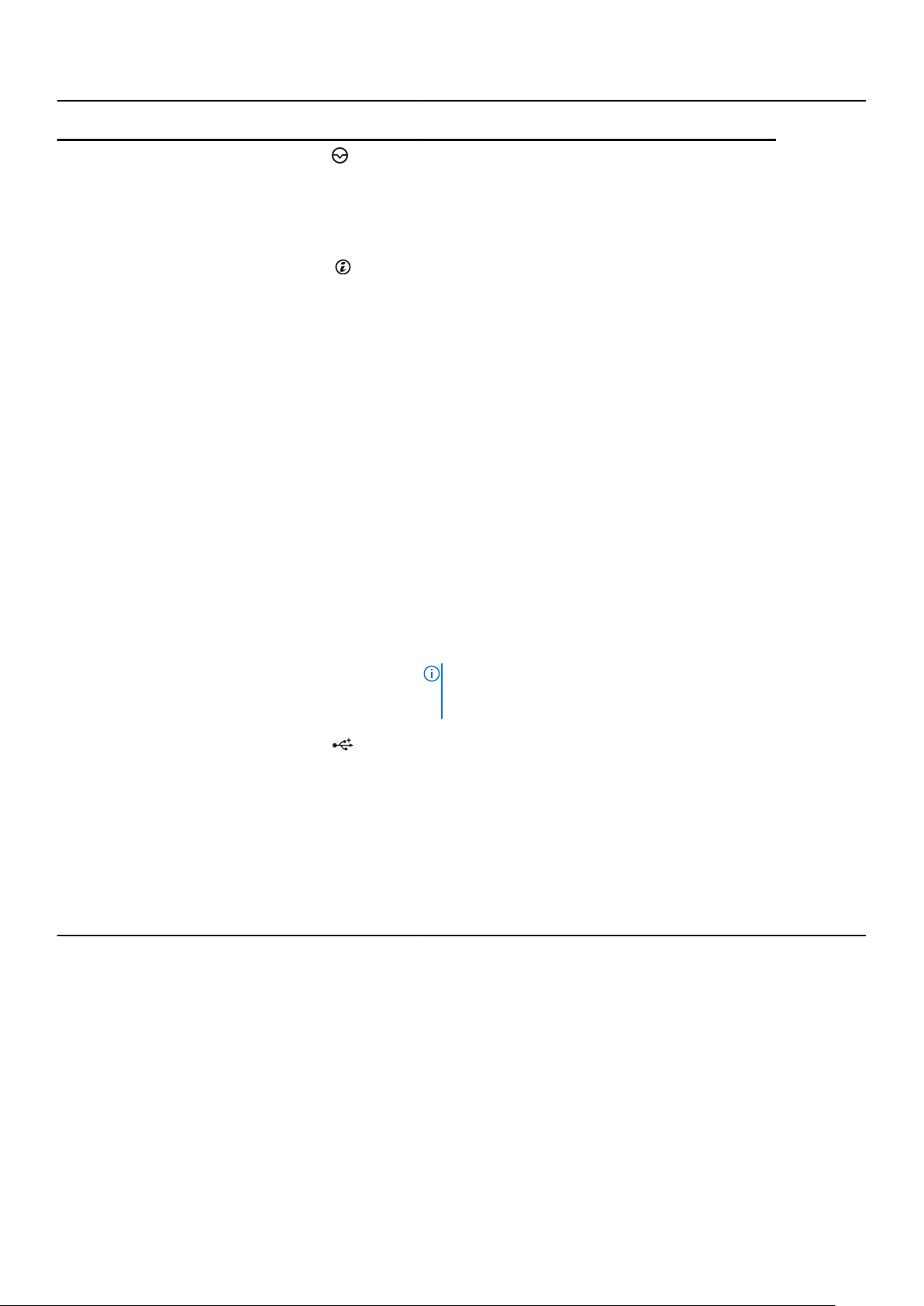
Öğe Gösterge, Düğme veya
Konektör
Simge Açıklama
5 NMI düğmesi
6 Sistem tanımlama düğmesi Sistemin ön ve arka panellerindeki tanımlama düğmeleri
7 LCD menü düğmeleri Kontrol paneli LCD menüsünde gezinmenizi sağlar.
8 Bilgi etiketi Dışarı açılan etiket paneline ihtiyacınıza göre Servis Etiketi,
9 LCD paneli Sistem kimliği, durum bilgileri ve sistem hata mesajlarını
Bazı işletim sistemleri çalıştırıldığında yazılım ve aygıt
sürücüsü hatalarını gidermek üzere kullanılır. Bu düğmeye,
bir kağıt ataşının ucu kullanılarak basılabilir.
Bu düğmeyi, sadece yetkili servis personelinin ya da işletim
sistemi belgelerinin yönlendirmesi durumunda kullanın.
raftaki belirli bir sistemi bulmak için kullanılabilir. Bu
düğmelerden birine basıldığında, öndeki LCD paneli ve
arkadaki sistem durumu göstergesi düğmelerden birine
yeniden basılıncaya kadar yanıp söner.
Sistem kimliğini açık veya kapalı hale getirmek için basın.
Sistem POST sırasında yanıt vermeyi durdurursa, BIOS
ilerleme moduna geçmek için sistem kimliği düğmesini beş
saniyeden uzun süreyle basılı tutun.
iDRAC'ı (Dell Uzaktan Erişim Denetleyicisi) (F2 iDRAC
ayarında devre dışı bırakılmamışsa) sıfırlamak için basın ve 15
saniyeden daha uzun süre basılı tutun.
NIC, MAC adresi ve benzeri diğer sistem bilgilerini
kaydedebilirsiniz.
görüntüler. Normal sistem çalışması sırasında LCD mavi
renkte yanar. Sistemde ilgilenilmesi gereken bir durum
olduğunda LCD sarı renkte yanar ve açıklayıcı metnin
ardından bir hata kodu görüntülenir.
NOT: Sistem güç kaynağına bağlıysa ve bir hata
algılanırsa, sistemin açık ya da kapalı olmasından
bağımsız olarak LCD sarı renkte yanar.
10 USB konektörleri (2) Sisteme USB aygıtlarını bağlamanızı sağlar. Bağlantı
noktaları USB 2.0 uyumludur.
11 Sabit Sürücüler
Sisteminiz aşağıdaki yapılandırmalardan birini
desteklemektedir:
● En çok sekiz adet 3,5 inç çalışırken takılabilir sabit
sürücü.
● 3,5 inç sabit sürücü taşıyıcılarına takılı olan en çok sekiz
adet 2,5 inç çalışırken takılabilir sabit sürücü.
● En çok on altı adet 2,5 inç çalışırken takılabilir sabit
sürücü.
Sisteminiz Hakkında 11
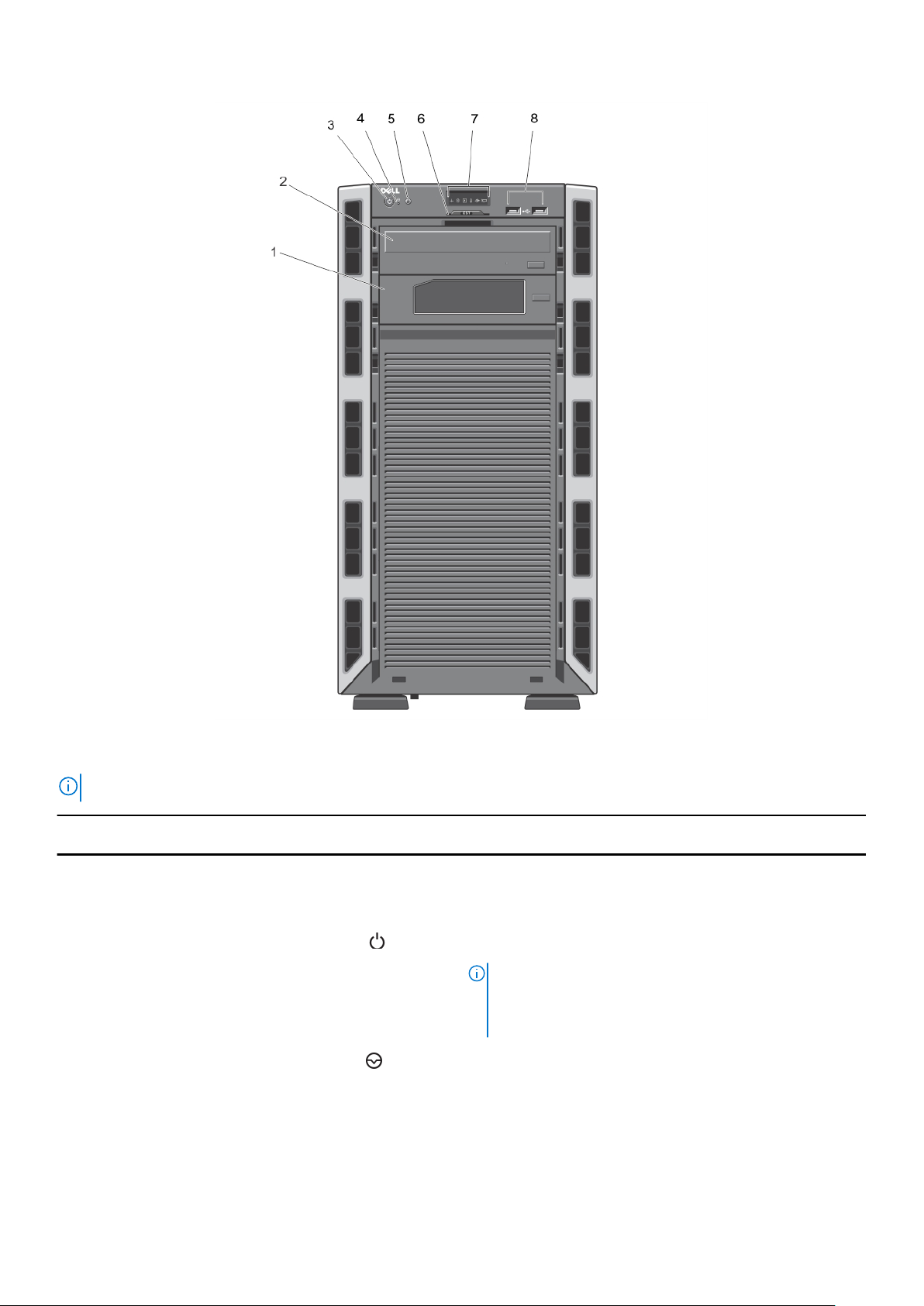
Rakam 3. Ön Panel Özellikleri ve Göstergeleri—3,5 İnçlik Kablolu Sabit Sürücü Kasası
NOT: Kablolu sabit sürücülü sistemleri raf özelliğine sahip değildir.
Öğe Gösterge, Düğme veya
Konektör
1 Bant sürücüsü (isteğe bağlı) Bir adet isteğe bağlı 5,25 inç bant sürücüsü.
2 Optik sürücü (isteğe bağlı) Bir adet isteğe bağlı SATA DVD-ROM sürücü veya DVD+/-RW
3 Güç açık göstergesi, güç
düğmesi
4 NMI düğmesi
12 Sisteminiz Hakkında
Simge Açıklama
sürücü.
Sistem gücü açıldığında güç açık göstergesi yanar. Güç düğmesi,
sisteme giden güç kaynağı çıkışını kontrol eder.
NOT: ACPI uyumlu işletim sistemlerinde, güç düğmesi
kullanarak sistemi kapatmak, sisteme gelen elektriğin
kapanmasından önce sistemin dereceli bir kapama
gerçekleştirmesine neden olur.
Bazı işletim sistemleri çalıştırıldığında yazılım ve aygıt sürücüsü
hatalarını gidermek üzere kullanılır. Bu düğmeye, bir kağıt ataşının
ucu kullanılarak basılabilir.
Bu düğmeyi, sadece yetkili servis personelinin ya da işletim sistemi
belgelerinin yönlendirmesi durumunda kullanın.
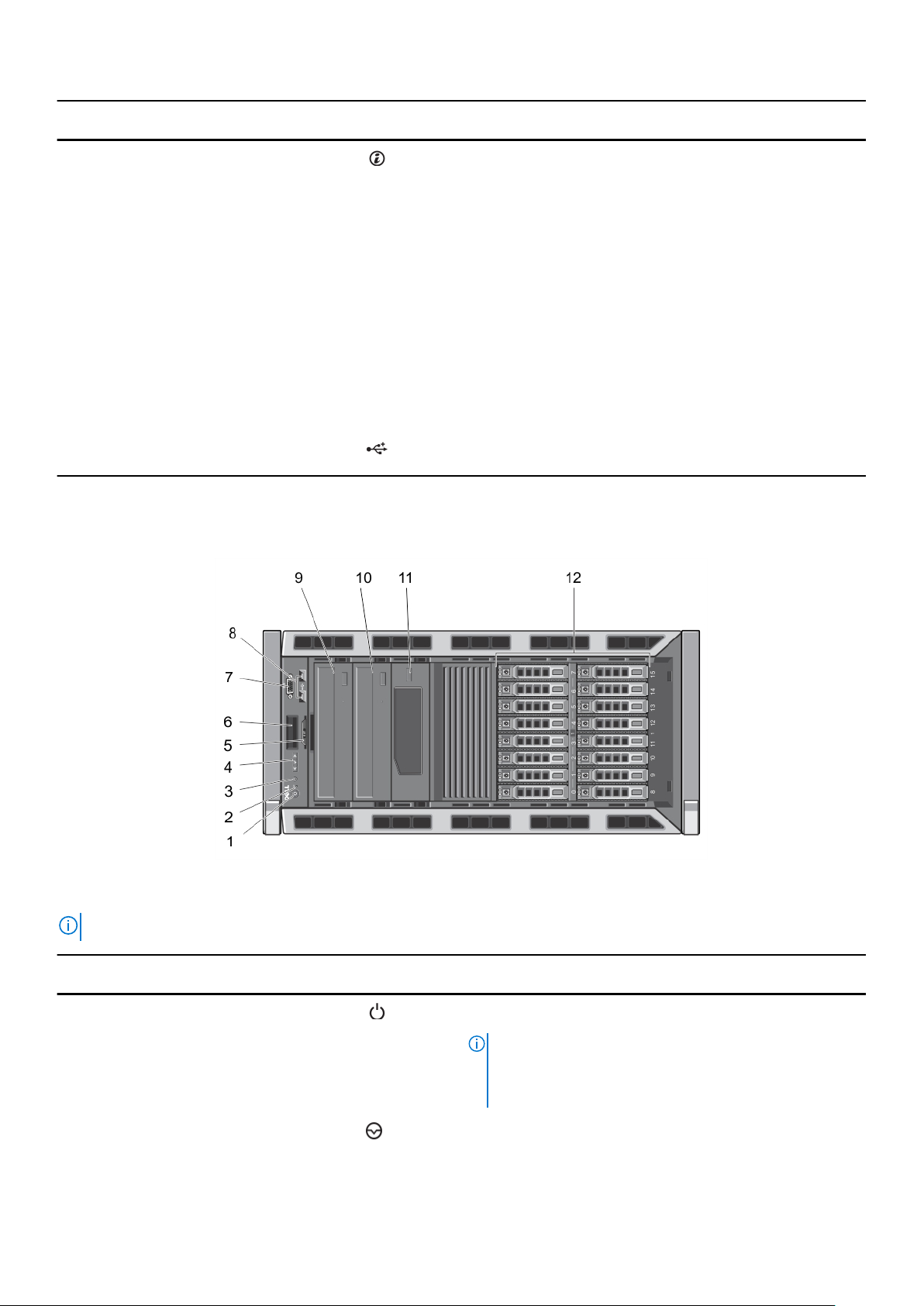
Öğe Gösterge, Düğme veya
Konektör
5 Sistem tanımlama düğmesi Sistemin ön ve arka panellerindeki tanımlama düğmeleri raftaki belirli
6 Bilgi etiketi Dışarı açılan etiket paneline ihtiyacınıza göre Servis Etiketi, NIC,
7 Tanı göstergeleri Tanı göstergeleri, hata durumlarını görüntülemek üzere yanar.
8 USB konektörleri (2) Sisteme USB aygıtlarını bağlamanızı sağlar. Bağlantı noktaları USB
Simge Açıklama
bir sistemi bulmak için kullanılabilir. Bu düğmelerden birine
basıldığında, ön kasadaki LCD paneli ve arka kasadaki sistem
durumu göstergesi düğmelerden birine yeniden basılıncaya kadar
yanıp söner.
Sistem kimliğini açık veya kapalı hale getirmek için basın.
Sistem POST sırasında yanıt vermeyi durdurursa, BIOS ilerleme
moduna geçmek için sistem kimliği düğmesini beş saniyeden uzun
süreyle basılı tutun.
iDRAC'ı (F2 iDRAC ayarında devre dışı bırakılmamışsa) sıfırlamak
için, basın ve 15 saniyeden daha uzun süre basılı tutun.
MAC adresi ve benzeri diğer sistem bilgilerini kaydedebilirsiniz.
2.0 uyumludur.
Ön Panel Özellikleri ve Göstergeleri—Raf Modu
Rakam 4. Ön Panel Özellikleri ve Göstergeleri
NOT: Yalnızca çalışırken takılabilir sabit sürücülü sistemler raf özelliğine sahiptir.
Öğe Gösterge, Düğme veya
Konektör
1 Güç açık göstergesi, güç
düğmesi
2 NMI düğmesi
Simge Açıklama
Sistem gücü açıldığında güç açık göstergesi yanar. Güç düğmesi,
sisteme giden güç kaynağı çıkışını kontrol eder.
Bazı işletim sistemleri çalıştırıldığında yazılım ve aygıt sürücüsü
hatalarını gidermek üzere kullanılır. Bu düğmeye, bir kağıt ataşının
ucu kullanılarak basılabilir.
NOT: ACPI uyumlu işletim sistemlerinde, güç düğmesi
kullanarak sistemi kapatmak, sisteme gelen elektriğin
kapanmasından önce sistemin dereceli bir kapama
gerçekleştirmesine neden olur.
Sisteminiz Hakkında 13
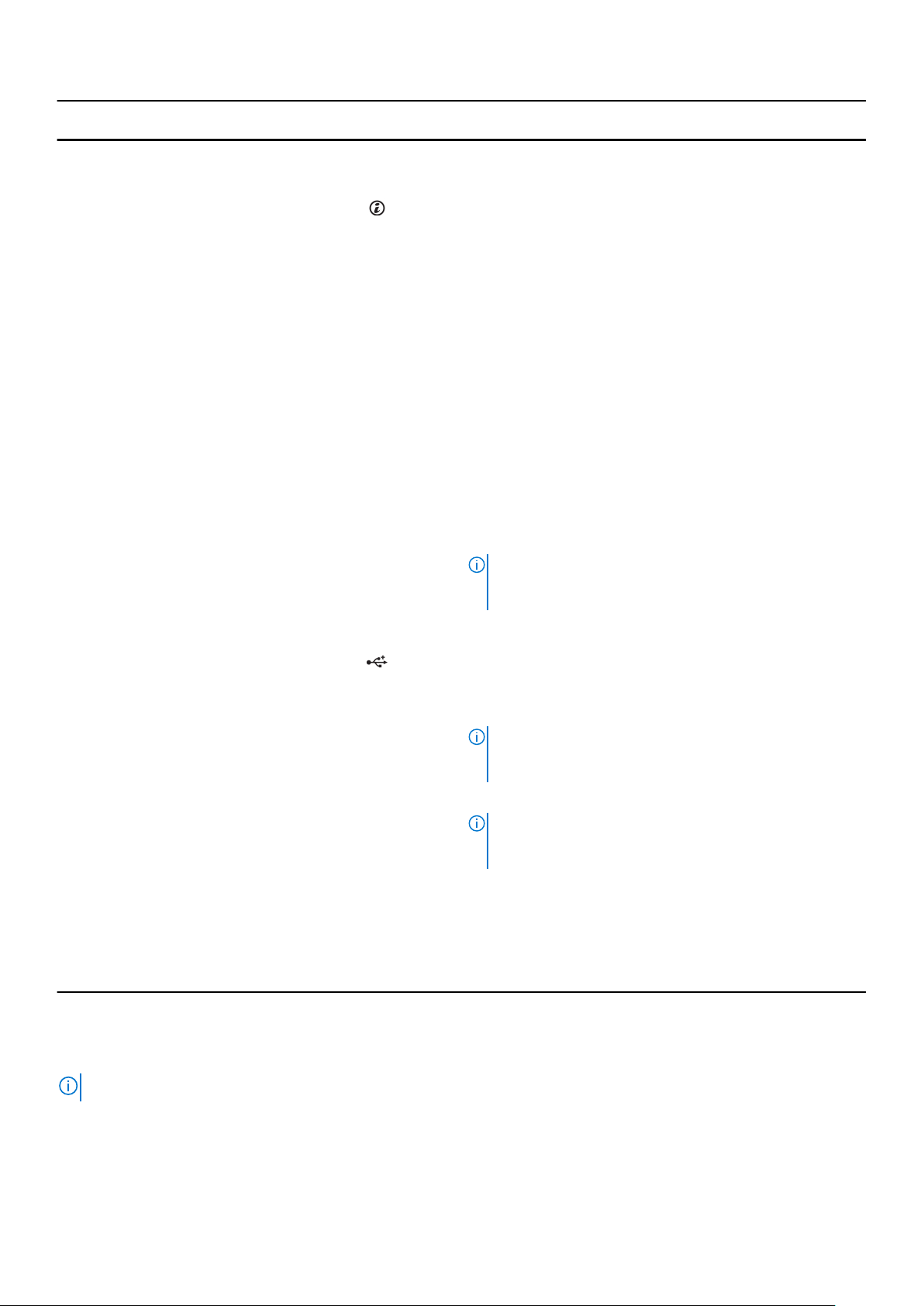
Öğe Gösterge, Düğme veya
Konektör
3 Sistem tanımlama düğmesi Ön ve arka panellerdeki tanımlama düğmeleri raftaki belirli bir
4 LCD menü düğmeleri Kontrol paneli LCD menüsünde gezinmenizi sağlar.
5 Bilgi etiketi Dışarı açılan etiket paneline ihtiyacınıza göre Servis Etiketi, NIC,
6 LCD paneli Sistem kimliği, durum bilgileri ve sistem hata mesajlarını görüntüler.
Simge Açıklama
Bu düğmeyi, sadece yetkili servis personelinin ya da işletim sistemi
belgelerinin yönlendirmesi durumunda kullanın.
sistemi bulmak için kullanılabilir. Bu düğmelerden birine basıldığında,
öndeki LCD paneli ve arkadaki sistem durumu göstergesi
düğmelerden birine yeniden basılıncaya kadar yanıp söner.
Sistem kimliğini açık veya kapalı hale getirmek için basın.
Sistem POST sırasında yanıt vermeyi durdurursa, BIOS ilerleme
moduna geçmek için sistem kimliği düğmesini beş saniyeden uzun
süreyle basılı tutun.
iDRAC'i sıfırlamak için (F2 iDRAC kurulumunda devre dışı
bırakılmadıysa) basın ve 15 saniyeden daha uzun süre basılı tutun.
MAC adresi ve benzeri diğer sistem bilgilerini kaydedebilirsiniz.
Normal sistem çalışması sırasında LCD mavi renkte yanar. Sistemde
ilgilenilmesi gereken bir durum olduğunda LCD sarı renkte yanar ve
LCD panelinde ardından açıklayıcı metinle beraber bir hata kodu
görüntülenir.
NOT: Sistem güç kaynağına bağlıysa ve bir hata algılanırsa,
sistemin açık ya da kapalı olmasından bağımsız olarak LCD sarı
renkte yanar.
7 Video konektörü Sisteme VGA ekranı bağlamanızı sağlar.
8 USB konektörleri (2) Sisteme USB aygıtlarını bağlamanızı sağlar. Bağlantı noktaları USB
2.0 uyumludur.
9 Optik sürücü 1 (isteğe bağlı) En çok iki isteğe bağlı SATA DVD-ROM sürücü veya DVD+/-RW
10 Optik sürücü 2 (isteğe bağlı)
11 Bant sürücüsü (isteğe bağlı) Bir adet 5,25 inç isteğe bağlı bant sürücüsü.
12 Sabit Sürücüler
LCD Panel
Özellikleri
sürücü.
NOT: Sisteminizde çift genişlikte GPU kartı takılıysa, sistem
yalnızca bir 5,25 inç çıkartılabilir ortam depolama cihazını
destekler.
NOT: Sisteminizde çift genişlikte GPU kartı takılıysa, sistem
yalnızca bir 5,25 inç çıkartılabilir ortam depolama cihazını
destekler.
Sisteminiz aşağıdaki yapılandırmalardan birini desteklemektedir:
● En çok sekiz adet 3,5 inç çalışırken takılabilir sabit sürücü.
● 3,5 inç sabit sürücü taşıyıcılarına takılı olan en çok sekiz adet 2,5
inç çalışırken takılabilir sabit sürücü.
● En çok on altı adet 2,5 inç çalışırken takılabilir sabit sürücü.
NOT: LCD panel yalnızca çalışırken takılabilir sabit sürücülü sistemlerde desteklenmektedir.
Sistemin LCD paneli, sistemin düzgün çalıştığını veya sisteme dikkat edilmesi gerektiğini göstermek için sistem bilgisi ve durumu ile hata
iletilerini gösterir. Spesifik hata kodları hakkında bilgi için, bkz. Sistem Hata Mesajları.
● LCD arka ışığı, normal çalışma koşullarında mavi renkte yanarken, hata durumunu belirtmek için sarı renkte yanar.
14
Sisteminiz Hakkında
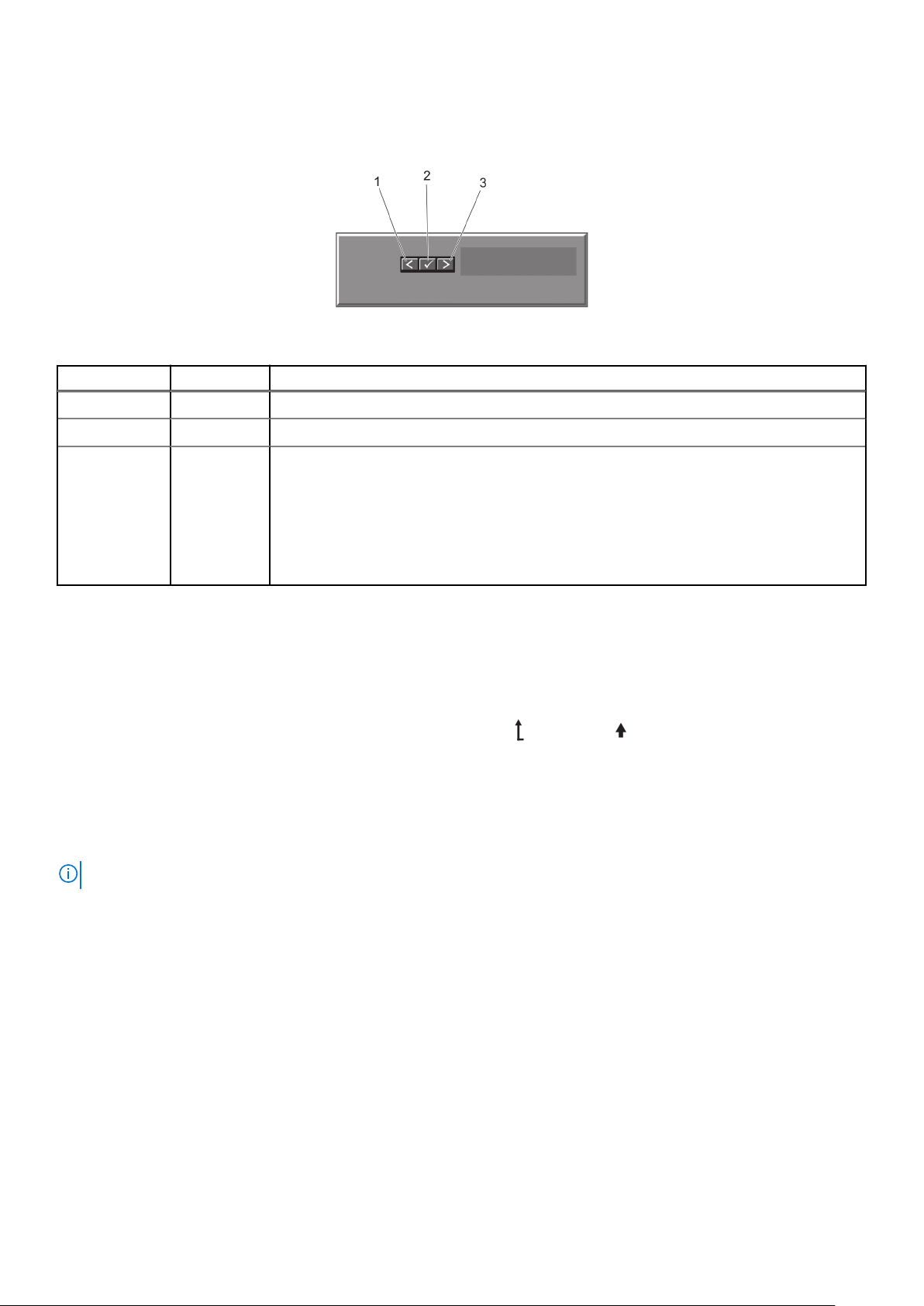
● Sistem bekleme modundayken LCD arka ışığı kapalıdır ve LCD paneldeki Seç, Sol veya Sağ gösterge düğmelerinden birine basılarak
açılabilir.
● LCD mesajları iDRAC yardımcı programı, LCD paneli veya diğer araçlar üzerinden kapatıldıysa LCD arka ışığı kapalı kalır.
Rakam 5. LCD Panel Özellikleri
Öğe Düğme Açıklama
1 Sol Tek adımlık artışlarla imleci geriye doğru taşır.
2 Seç İmleç tarafından vurgulanan menü öğesini seçer.
3 Sağ Tek adımlık artışlarla imleci ileri doğru taşır.
Mesaj kaydırma sırasında:
● Kaydırma hızını artırmak için bir defa basın
● Durdurmak için tekrar basın
● Varsayılan kaydırma hızına dönmek için tekrar basın
● Döngüyü tekrarlamak için tekrar basın.
Giriş Ekranı
Giriş ekranında sistem hakkında, kullanıcı tarafından yapılandırılabilen bilgiler görüntülenir. Normal sistem çalışması sırasında başka bir durum
mesajı veya hata olmadığında bu ekran görüntülenir. Sistem bekleme modundayken, beş dakika süreyle işlem yapılmadığında bir hata mesajı
yoksa LCD arka ışığı söner. Giriş ekranını görmek için üç gezinme düğmesinden birine (Seç, Sol veya Sağ) basın.
Başka bir menüden Giriş ekranına gelmek için yukarı oka basmaya devam edin
seçin.
Ana menüye girmek için Home (Giriş) ekranından Select (Seç) düğmesine basın.
Giriş simgesi görüntülenir, ardından Giriş simgesini
Kurulum Menüsü
NOT: Setup (Kurulum) menüsünden bir seçeneği belirttiğinizde bir sonraki işleme geçmeden önce seçeneği onaylamanız gerekir.
Seçenek Açıklama
iDRAC Ağ modunu yapılandırmak için DHCP veya Static IP (Statik IP) seçeneğini belirtin. Static IP (Statik IP) seçeneği
belirtildiğinde IP, Subnet (Sub) (Alt Ağ) ve Gateway (Gtw) (Ağ Geçidi) alanları kullanılabilir. DNS seçeneğini
etkinleştirmek ve etki alanı adreslerini görüntülemek için Setup DNS (DNS Kurulumu) seçeneğini belirtin. İki ayrı
DNS girişi mevcuttur.
Set error (Hata
ayarla)
LCD hata mesajlarını SEL'deki IPMI açıklamasıyla eşleşecek biçimde görüntülemek için SEL öğesini seçin. LCD
mesajı SEL girişiyle eşleştirilmeye çalışıldığında faydalıdır.
LCD hata mesajlarını basitleştirilmiş kullanıcı dostu açıklamalar şeklinde görüntülemek için Simple (Basit) öğesini
seçin. Bu biçimdeki mesajların listesi için bkz. Sistem Hata Mesajları.
Set home (Girişi
ayarla)
LCD Girişi ekranında görüntülenecek varsayılan bilgileri seçin. Giriş ekranında varsayılan olarak ayarlanabilecek
seçenekleri ve seçenek öğelerini görmek için bkz. Görüntüleme Menüsü.
Sisteminiz Hakkında 15
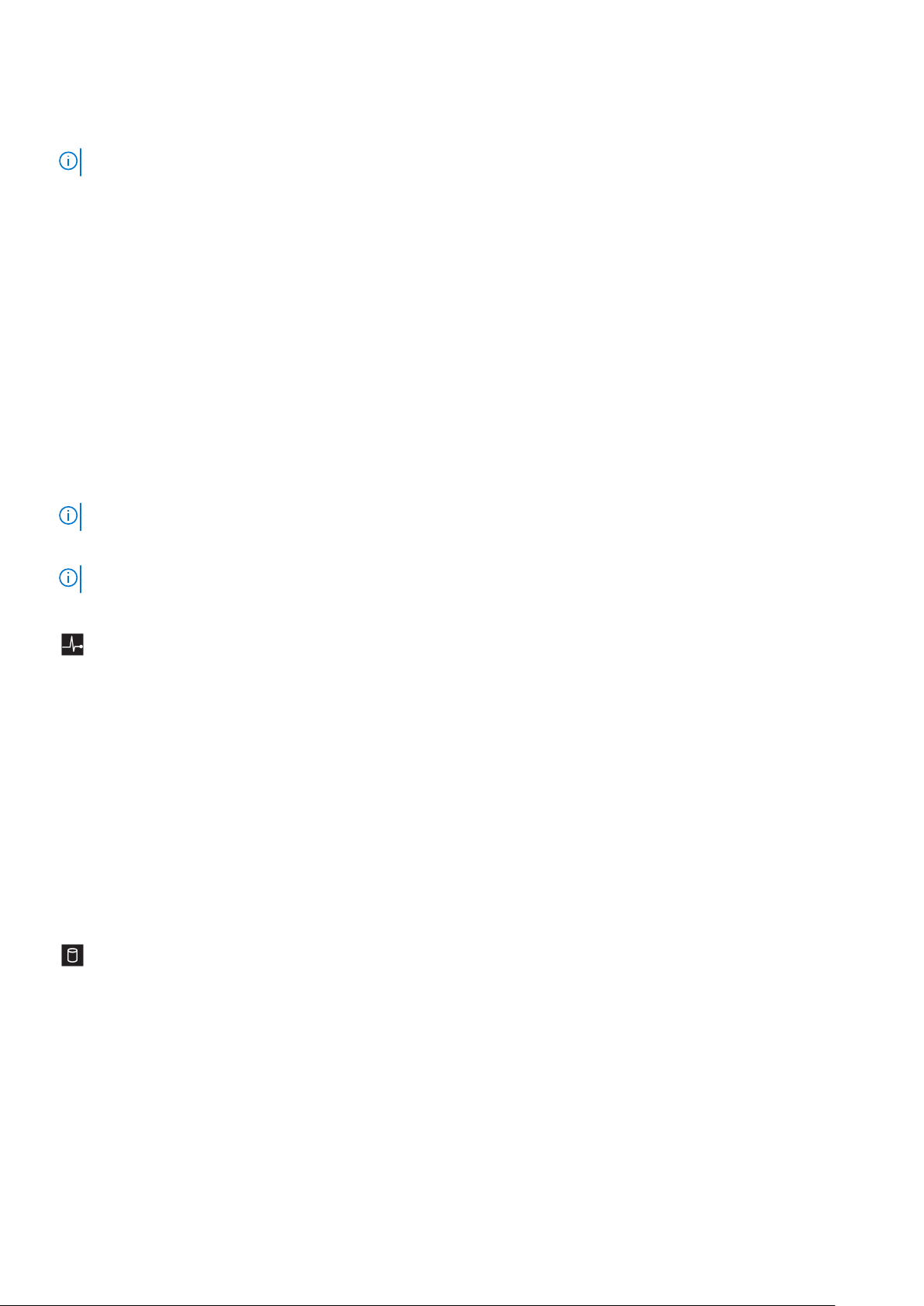
Görüntüleme Menüsü
NOT: Görüntüleme menüsündeki bir seçeneği belirttiğinizde, bir sonraki işleme geçmeden önce seçeneği onaylamanız gerekir.
Seçenek Açıklama
iDRAC IP iDRAC7 için IPv4 veya IPv6 adreslerini görüntüler. Adresler DNS (Primary (Birincil)ve Secondary (İkincil)),
Gateway (Ağ Geçidi), IP ve Subnet (Alt Ağ) (IPv6 için Alt Ağ yoktur) adresleri olabilir.
MAC iDRAC, iSCSI veya Ağ aygıtları için MAC adreslerini görüntüler.
Ad Sisteme ait Ana Makine, Model veya Kullanıcı Dizesi adını gösterir
Number (Sayı) Sistem için Asset tag (Varlık etiketi) ya da Service tag (Hizmet etiketi) gösterilir.
Güç Sistemin güç çıkışını BTU/saat veya Watt cinsinden görüntüler. Görüntüleme formatı Setup (Kurulum)
menüsündeki Set home (Girişi ayarla) alt menüsünden yapılandırılabilir.
Sıcaklık Sistem sıcaklığını Santigrat veya Fahrenhayt cinsinden görüntüler. Görüntüleme formatı Setup (Kurulum)
menüsündeki Set home (Girişi ayarla) alt menüsünden yapılandırılabilir.
Tanı Göstergeleri
NOT: Kablolu sabit sürücülü sistemler tanı göstergelerini destekler.
Sistem ön panelindeki tanı göstergeleri sistem başlatması sırasında hata durumunu görüntüler.
NOT: Sistem kapalı olduğunda tanı göstergesi yanmaz. Sistemi başlatmak için, çalışan bir güç kaynağına takın ve güç düğmesine basın.
Aşağıdaki kısım sistem koşullarını ve bu göstergelerle ilişkili olası düzeltme işlemlerini açıklar:
Sağlık Göstergesi
Koşul Çözüm İşlemi
Sistem açıksa ve
sağlığı iyiyse,
gösterge sabit
mavi yanar.
Sistem açıksa veya
beklemedeyse ve
herhangi bir hata
mevcutsa
(örneğin, arızalı
bir fan veya sabit
sürücü) gösterge
sarı yanıp söner.
Gerekmiyor.
Spesifik sorun için Sistem Olay Günlüğüne veya sistem mesajına bakın.
Geçersiz bellek yapılandırmaları, herhangi bir video çıkışı olmaksızın başlangıçta sistemin
durmasına neden olabilir. Bkz. Yardım Alma.
Sabit sürücü göstergesi
Koşul Çözüm İşlemi
Gösterge sabit
sürücü etkinliğini
göstermek için
yeşil yanar.
Gerekmiyor.
16 Sisteminiz Hakkında
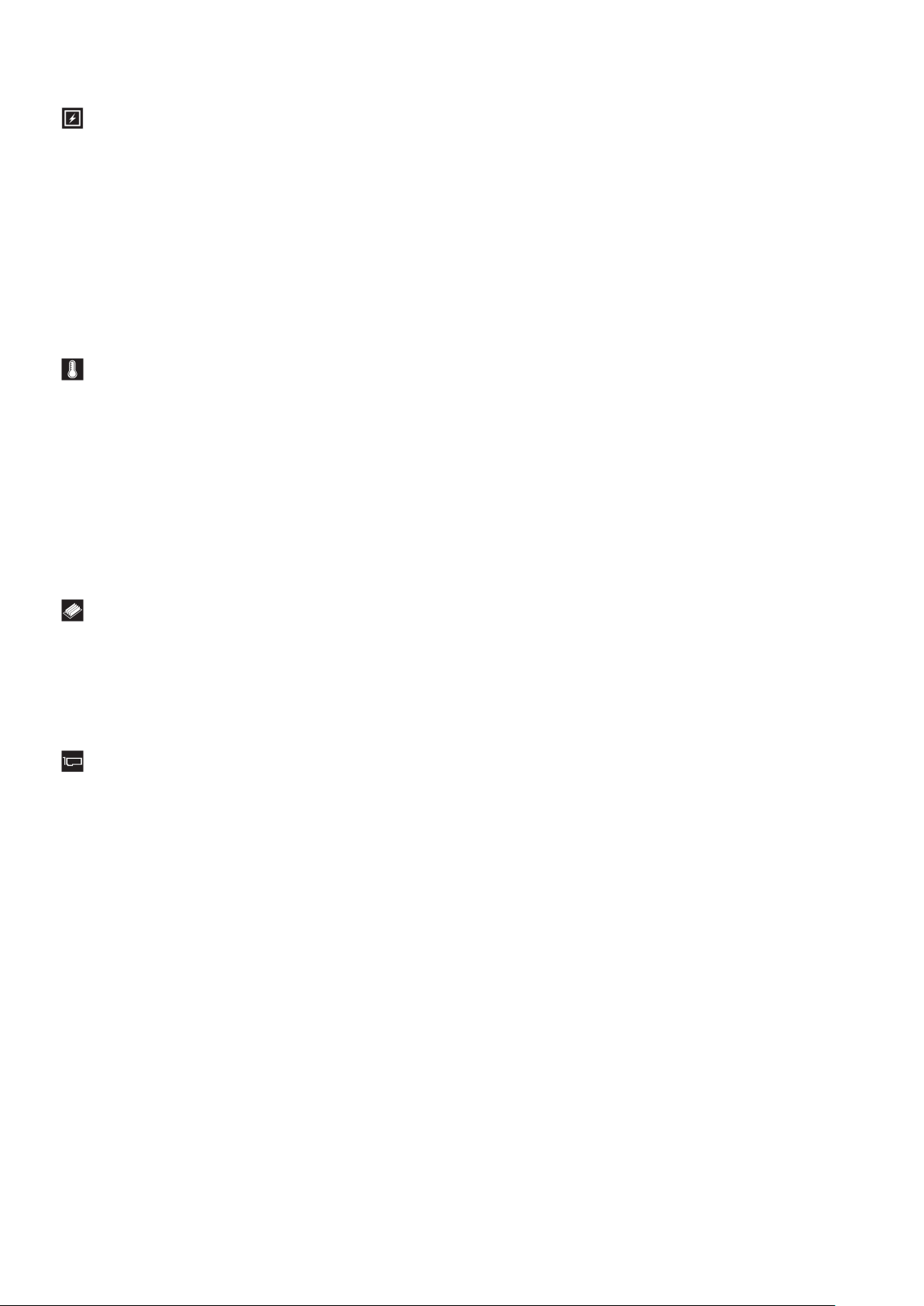
Elektrik Göstergesi
Koşul Çözüm İşlemi
Sistem bir elektrik
hatası yaşarsa
gösterge sarı
yanıp söner
(örneğin, aralık
dışında voltaj veya
arızalı güç
beslemesi veya
voltaj regülatörü).
Spesifik sorun için Sistem Olay Günlüğüne veya sistem mesajına bakın. Güç kaynağıyla ilgili
bir sorundan kaynaklanıyorsa, güç kaynağındaki LED'i kontrol edin. Çıkararak ve yeniden
takarak güç kaynağını yerine oturtun. Sorun devam ederse, bkz. Yardım Alma.
Sıcaklık Göstergesi
Koşul Çözüm İşlemi
Sistem termal bir
hata yaşarsa,
gösterges sarı
yanıp söner
(örneğin, aralık
dışı bir sıcaklık
veya fan arızası).
Aşağıdaki koşullardan hiçbirinin meydana gelmediğinden emin olun:
● Bir soğutma fanının çıkarılmış ya da arızalı olması.
● Sistem kapağı, soğutma örtüsü, EMI dolgu paneli, boş bellek modülü veya arka dolgu
desteğinin çıkarılmış olması.
● Ortam sıcaklığının çok yüksek olması.
● Harici hava çıkışının önünün kapalı olması.
Bkz. Getting Help (Yardım Alma).
Bellek Göstergesi
Koşul Çözüm İşlemi
Bir bellek hatası
oluşursa gösterge
sarı yanıp söner.
Arızalı belleğin konumu için sistem olay günlüğüne veya sistem mesajlarına bakın. Bellek
aygıtını tekrar takın. Sorun devam ederse, bkz. Yardım Alma.
PCIe Göstergesi
Koşul Çözüm İşlemi
Bir PCIe kartı bir
hata yaşarsa
gösterge sarı
yanıp söner.
Sistemi yeniden başlatın. PCIe kartı için gerekli herhangi bir sürücüyü güncelleyin. Kartı
yeniden takın. Sorun devam ederse, bkz. Yardım Alma.
Sisteminiz Hakkında 17
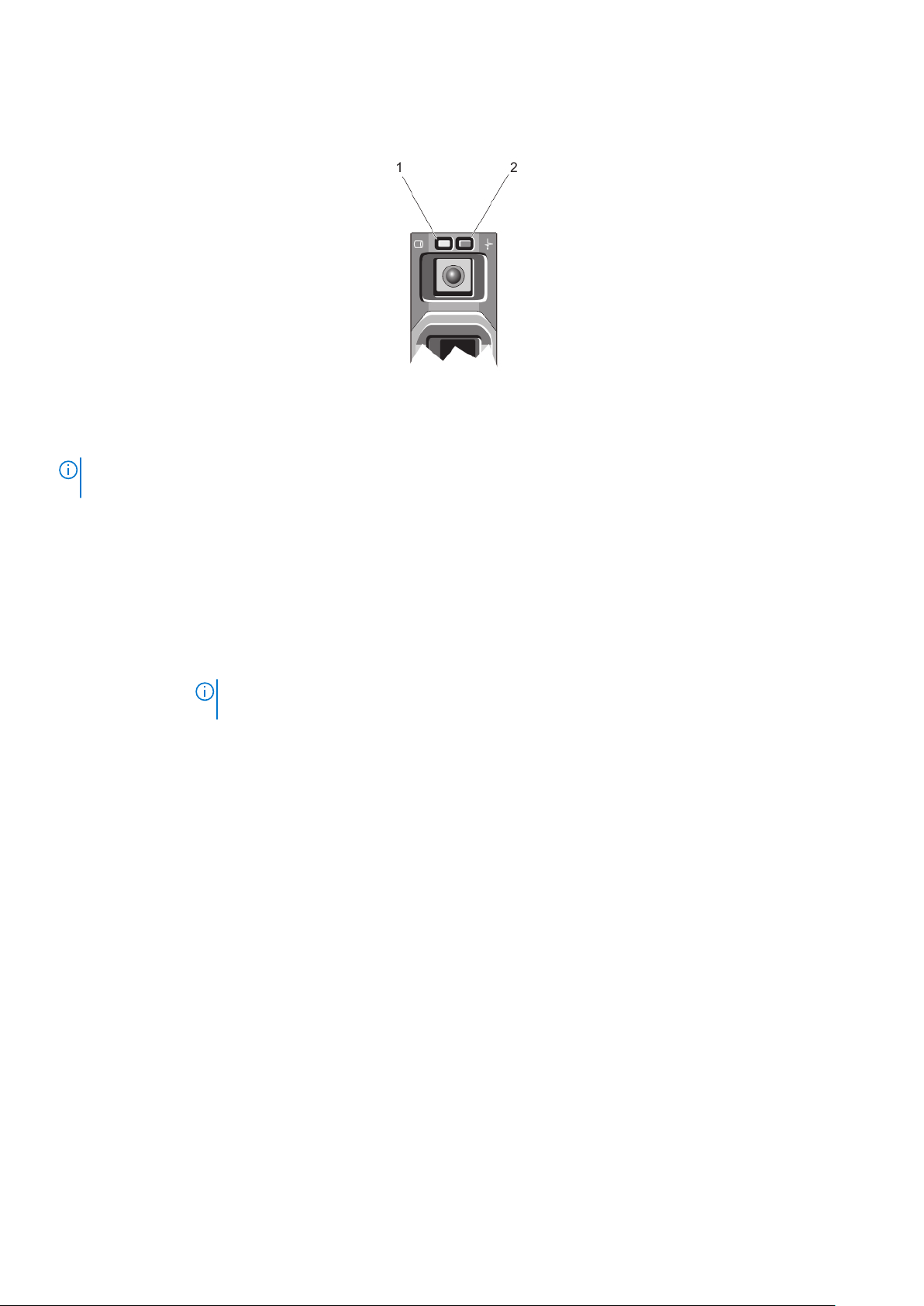
Sabit Sürücü Gösterge Biçimleri
Rakam 6. Sabit Sürücü Göstergeleri
1. sabit sürücü etkinliği göstergesi (yeşil)
2. sabit sürücü durum göstergesi (yeşil ve sarı)
NOT: Sabit sürücü Gelişmiş Ana Makine Denetleyicisi Arabirimi (AHCI) modundaysa, durum göstergesi (sağ tarafta) çalışmaz ve kapalı
kalır.
Sürücü Durum
Koşul
Göstergesi
Biçimi (yalnız
RAID)
Saniyede iki kere
yeşil renkte yanıp
söner
Kapalı Takma ya da sökme işlemi için sürücü hazır
Yeşil, sarı renkte
yanıp söner ve
kapanır
Saniyede dört kez
sarı renkte yanıp
söner
Yavaşça yeşil
renkte yanıp söner
Sabit yeşil Sürücü çevrimiçi
Üç saniye yeşil, üç
saniye sarı yanıp
söner ve altı
saniye boyunca
kapalı kalır
Sürücü tanımlama veya sökme işlemi için hazırlık
NOT: Sürücü durum göstergesi, sistem açıldıktan sonra tüm sabit sürücüler başlatılana kadar kapalı konumda
kalır. Bu süre boyunca sürücüler takma ya da sökme işlemi için hazır değildir.
Öngörülebilir sürücü arızası
Sürücü başarısız oldu
Sürücü yeniden oluşturuluyor
Yeniden oluşturma durduruldu
18 Sisteminiz Hakkında
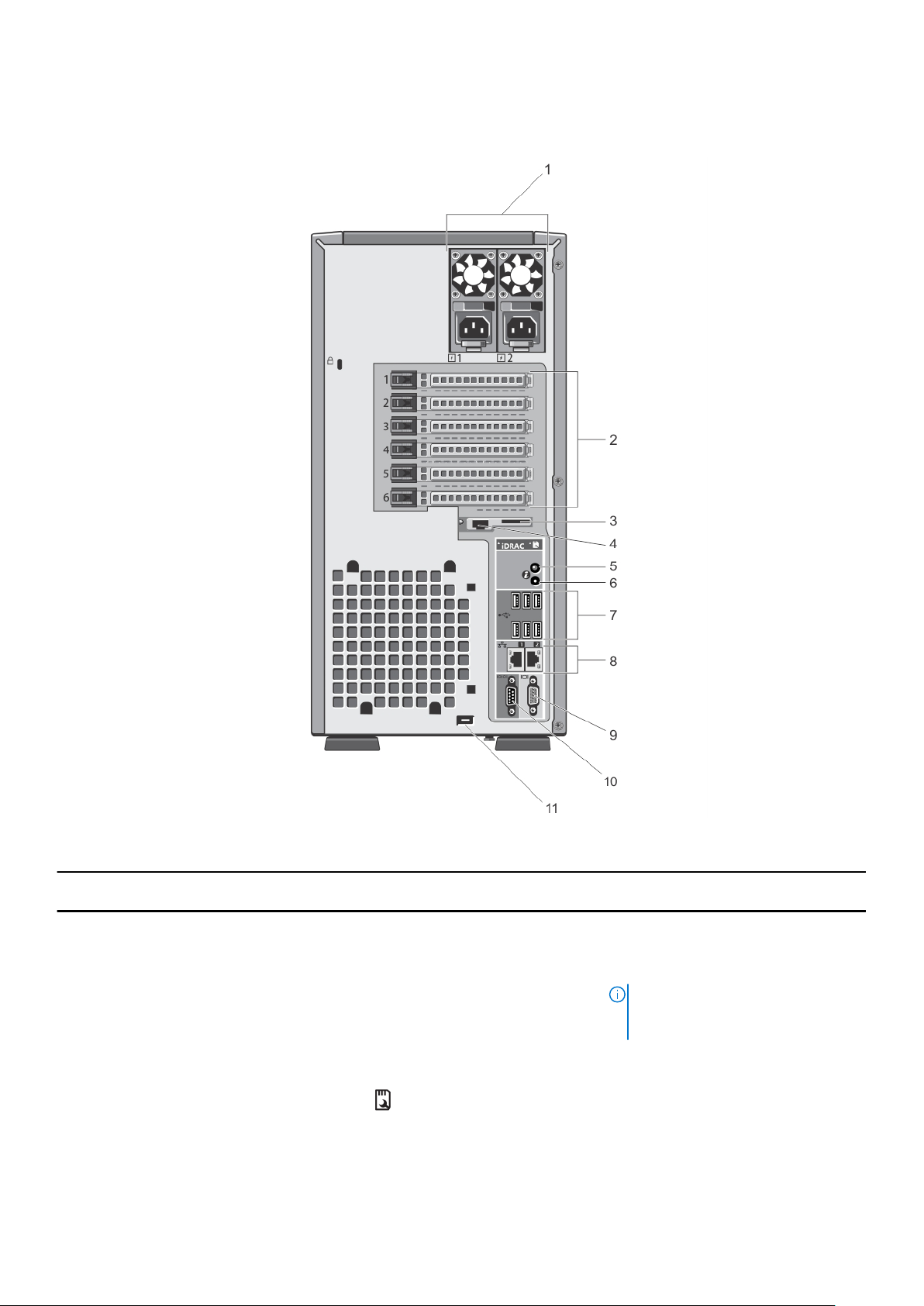
Arka Panel Özellikleri Ve Göstergeleri
Rakam 7. Arka Panel Özellikleri ve Göstergeleri
Öğe
1 Güç kaynakları (PSU1 ve PSU2)
2 PCIe genişleme kartı yuvaları (6) En çok üç tam yükseklik PCI genişletme kartını bağlamanızı sağlar.
3 vFlash ortam kartı yuvası vFlash ortam kartını takabilmenizi sağlar.
4 iDRAC7 Kurumsal bağlantı noktası
Gösterge, Düğme veya
Konektör
Simge Açıklama
Yedekli güç
kaynağı
Yedeksiz güç
kaynağı
Özel yönetim bağlantı noktası.
En fazla iki 495 W, 750 W veya 1100 W
yedekli AC güç kaynakları.
Bir 550 W yedeksiz AC güç kaynağı.
NOT: Yedeksiz güç kaynağı, kablolu
sabit sürücülü ve x8 arka panelli
sistemlerde desteklenmektedir.
Sisteminiz Hakkında 19
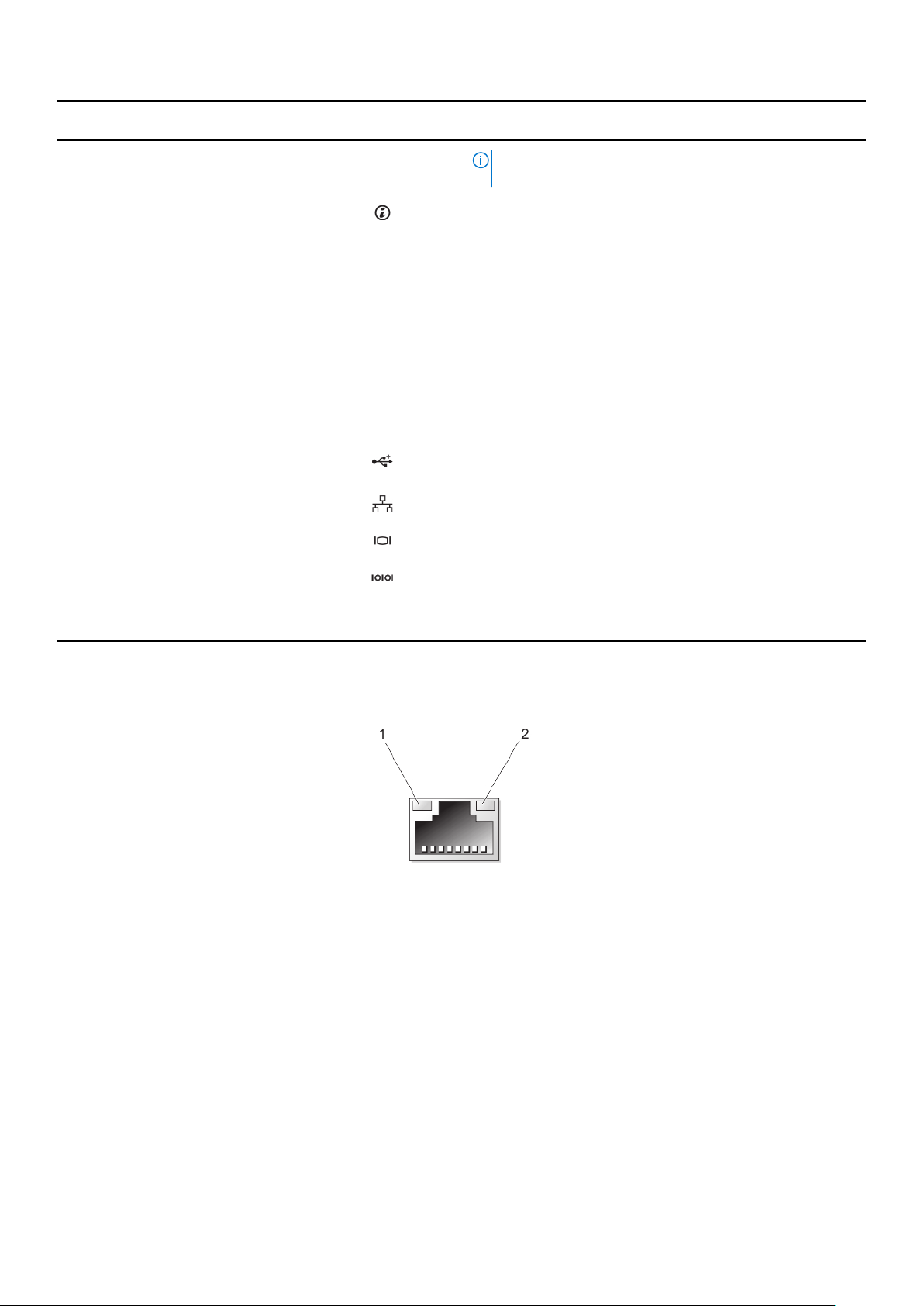
Öğe Gösterge, Düğme veya
Konektör
5 Sistem tanımlama düğmesi Ön ve arka panellerdeki tanımlama düğmeleri raftaki belirli bir
6 Sistem tanımlama konektörü İsteğe bağlı kablo yönetimi kolu aracılığıyla isteğe bağlı sistem
7 USB konnektörleri (6) Sisteme USB aygıtlarını bağlamanızı sağlar. Bağlantı noktaları USB
8 Ethernet konektörleri (2) İki entegre 10/100/1000 Mbps NIC konektörü.
9 Video konektörü Sisteme VGA ekranı bağlamanızı sağlar.
Simge Açıklama
NOT: Bağlantı noktası yalnızca iDRAC7 Kurumsal lisansınız
sisteminizde yüklüyse kullanılabilir.
sistemi bulmak için kullanılabilir. Bu düğmelerden birine basıldığında,
öndeki LCD paneli ve arkadaki sistem durumu göstergesi
düğmelerden birine yeniden basılıncaya kadar yanıp söner.
Sistem kimliğini açık veya kapalı hale getirmek için basın.
Sistem POST sırasında yanıt vermeyi durdurursa, BIOS ilerleme
moduna geçmek için sistem kimliği düğmesine basın ve beş
saniyeden daha uzun süre basılı tutun.
iDRAC'ı (F2 iDRAC ayarında devre dışı bırakılmamışsa) sıfırlamak
için, basın ve 15 saniyeden daha uzun süre basılı tutun.
durumu göstergesi aksamına bağlanmanızı sağlar.
2.0 uyumludur.
10 Seri konektör Sisteme seri aygıt bağlamanızı sağlar.
11 Harici soğutma fanı güç kablosu
yuvası
İsteğe bağlı harici soğutma fanı güç kablosunu şasiye yönlendirme
yuvası.
NIC Gösterge Kodları
Rakam 8. NIC Göstergesi
1. bağlantı göstergesi
2. faaliyet göstergesi
Gösterge
Bağlantı ve
faaliyet
göstergeleri kapalı
Bağlantı
göstergesi yeşil
Bağlantı
göstergesi amber
Etkinlik göstergesi
yeşil yanıp
sönüyor
Gösterge Kodu
NIC ağa bağlı değil.
NIC geçerli bir ağa maksimum bağlantı noktası hızı ile bağlı (1 Gbps veya 10 Gbps).
NIC geçerli bir ağa maksimum bağlantı noktası hızından daha az bir hızla bağlı.
Ağ verileri gönderiliyor ya da alınıyor.
20 Sisteminiz Hakkında

Yedekli Güç Kaynağı İçin Güç Göstergesi Kodları
Her bir yedekli AC güç kaynağında, elektriğin mevcut olup olmadığını veya elektrik arızası olup olmadığını belirten aydınlatılmış yarı saydam
tutamak bulunmaktadır.
Rakam 9. Yedekli AC Güç Kaynağı Durum Göstergesi
1. AC güç kaynağı durumu tutamağı
Güç Göstergesi
Koşul
Biçimi
Yanmıyor Güç bağlı değil.
Yeşil Güç kaynağına geçerli bir güç kaynağı bağlı ve güç kaynağı işler konumdadır.
Hızlı yanıp sönen
turuncu
Yanıp sönen yeşil Güç kaynağını çalışırken takarken, bu güç kaynağının diğer güç kaynağıyla (verimlilik, özellik ayarı, sağlık durumu ve
Güç kaynağı ile ilgili bir sorun olduğunu gösterir.
DİKKAT: Güç kaynağı eşleşmezliğini düzeltirken, yalnızca yanıp sönen göstergeli güç kaynağını
değiştirin. Eşleşen bir çift yapmak için ters güç kaynaklarını değiştirmek, hata durumuna ve
sistemin beklenmedik şekilde kapanmasına neden olabilir. Yüksek Çıkış yapılandırmasından Düşük
Çıkış yapılandırmasına veya tam tersine değiştirmek için, sistemi kapatın.
DİKKAT: AC güç kaynakları 220 V ve 110 V giriş voltajlarını destekler. İki aynı güç kaynağı farklı giriş
voltajı aldığında, farklı wattlarda çıkış yapabilir ve eşleşmezliği tetikleyebilir.
DİKKAT: İki güç kaynağı kullanıldığında, aynı tür ve aynı çıkış gücüne sahip olmalıdırlar.
desteklenen voltaj bakımından) eşleşmediğini göstermektedir.
Yedeksiz Güç Kaynağı İçin Güç Göstergesi Kodları
Sistemin yedeksiz güç kaynağında hızlı bir durum kontrolü gerçekleştirmek için kendini tanılama düğmesine basın.
Tanı
Göstergesi
Deseni
Koşul
Yanmıyor Güç bağlı değil veya güç kaynağı arızalı.
Yeşil Güç kaynağına geçerli bir güç kaynağı bağlı ve güç kaynağı işler konumdadır.
Sisteminiz Hakkında 21
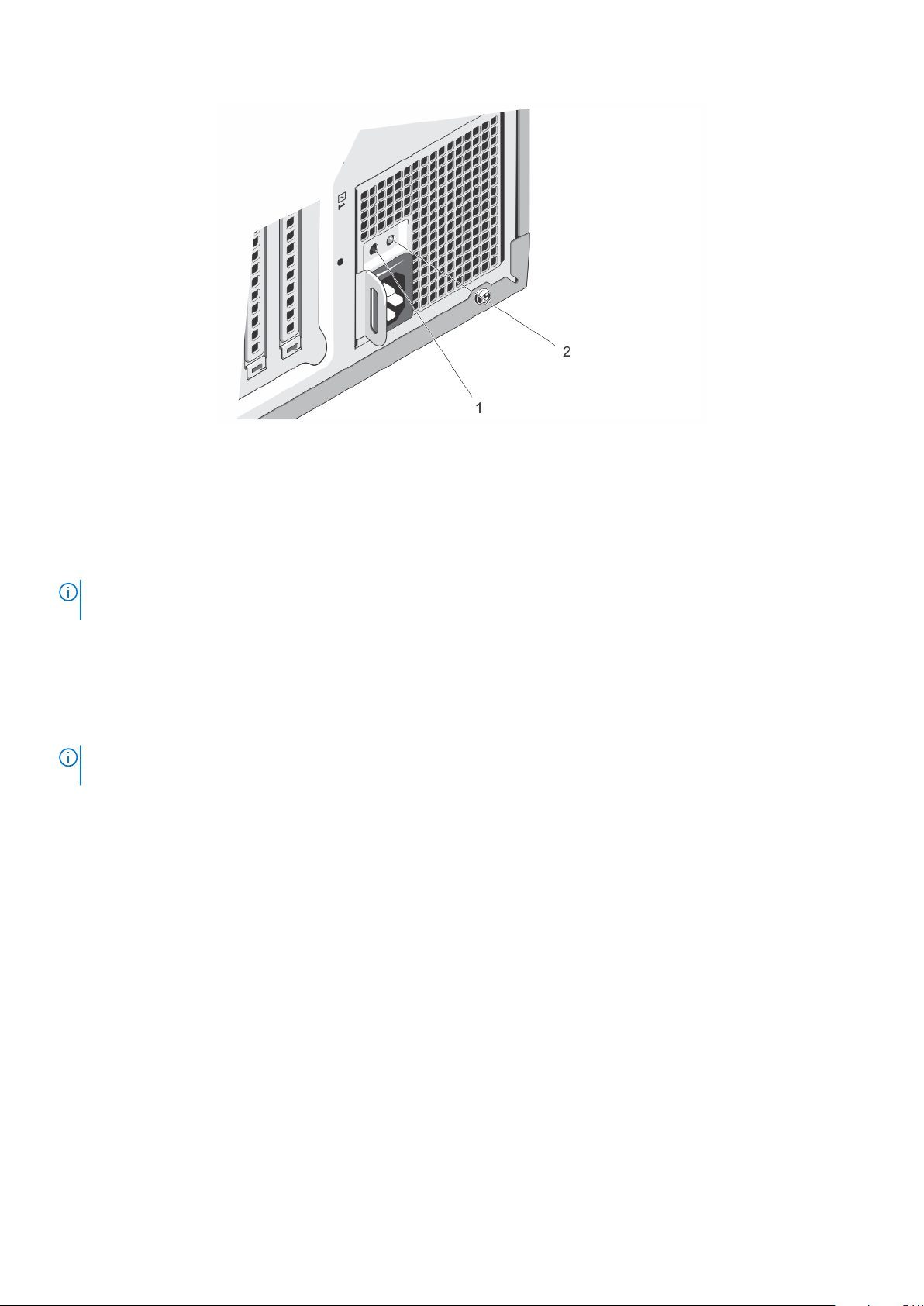
Rakam 10. Yedeksiz AC Güç Kaynağı Durum Göstergesi ve Kendini Tanılama Düğmesi
1. kendini tanılama düğmesi
2. AC güç kaynağı durumu göstergesi
İhtiyacınız Olabilecek Diğer Bilgiler
NOT:
Sisteminizle birlikte gelen güvenlik ve düzenleme bilgilerine bakın. Garanti bilgileri bu belgeye dahil edilmiş veya ayrı bir belge
olarak eklenmiş olabilir.
● Başlangıç Kılavuzu sisteminizin kurulmasıyla ilgili genel bir bakış ve teknik özellikleri sunar. Bu belge support.dell.com/manuals
adresinde çevrimiçi olarak mevcuttur.
● Raf çözümünüze dahil edilmiş olan raf belgeleri sisteminizi gerekirse bir rafa nasıl kuracağınızı açıklar.
● Sisteminizle birlikte satın aldığınız işletim sistemi, sistem yönetimi yazılımı, sistem güncellemeleri ve sistem bileşenleri ile ilgili olanlar dahil,
sisteminizle birlikte gönderilen ve sisteminizin yapılandırılmasına ve yönetilmesine ilişkin belgeler ve araçlar sunan her türlü ortam.
● Bu belgede kullanılan kısaltmaların açılımları için dell.com/support/manuals adresindeki Sözlüğe bakın.
NOT:
Her zaman www.dell.com/support/manuals adresindeki güncelleştirmeleri kontrol edin ve genellikle diğer belgelerdeki
bilgileri geçersiz kıldığından, önce güncelleştirmeleri okuyun.
22 Sisteminiz Hakkında
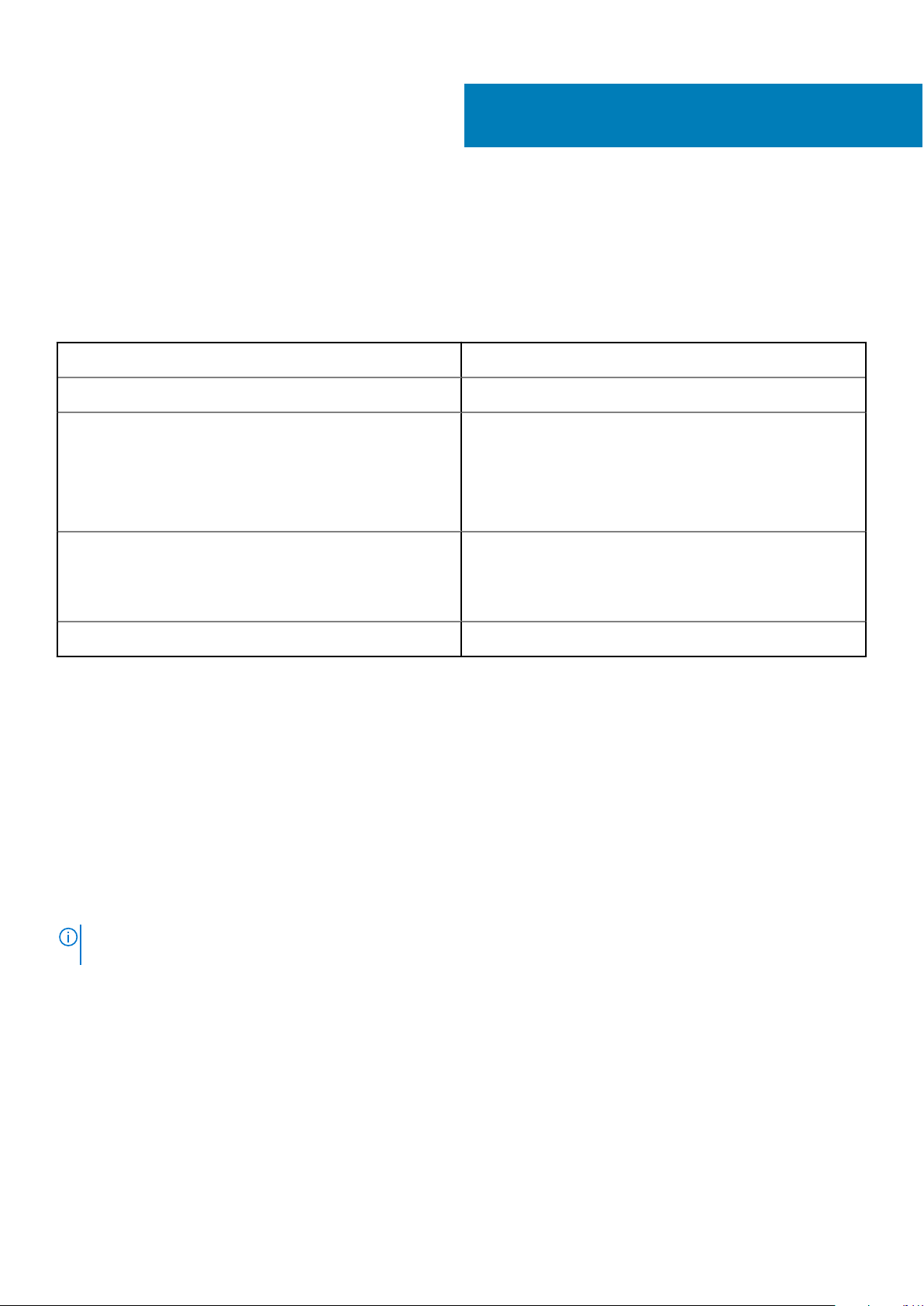
Sistem Kurulumu ve Önyükleme Yöneticisini
Sistem Kurulumu, sistem donanımınızı yönetmenizi ve BIOS düzeyi seçenekleri belirlemenizi sağlar.
Aşağıdaki tuş vuruşları, başlangıç sırasında sistem özelliklerine erişimi sağlar:
2
Kullanma
Tuş vuruşu
<F2>
<F10>
<F11>
<F12>
Sistem Kurulumu'ndan aşağıdaki işlemleri gerçekleştirebilirsiniz:
● Donanım ekleyip kaldırdıktan sonra NVRAM ayarlarını değiştirme
● Sistem donanım yapılandırmasını görüntüleme
● Tümleşik aygıtları etkinleştirme veya devre dışı bırakma
● Performans ve güç yönetimi eşiklerini belirleme
● Sistem güvenliğini yönetme
Aşağıdakileri kullanarak Sistem Kurulumu'na erişebilirsiniz:
● Varsayılan olarak etkinleştirilmiş standart grafik tarayıcı
● Console Redirection (Konsol Yeniden Yönlendirme) kullanılarak etkinleştirilmiş metin tarayıcısı
Console Redirection (Konsol Yeniden Yönlendirme) öğesini etkinleştirmek için, System Setup'ta (Sistem Kurulumu), System BIOS >
Serial Communication screen > Serial Communication'ı (Sistem BIOS>Seri İletişim ekranı>Seri İletişim) seçin, On with Console
Redirection (Konsol Yeniden Yönlendirme ile Açık) seçeneğini seçin.
Açıklama
Sistem Kurulumu'na girer.
Dell Yaşam Döngüsü Denetleyicisi 2'yi (LC2) açan Sistem Servisini
girer. Dell LC2, işletim sistemi konuşlanması, donanım tanılaması,
ürün yazılımı güncellemeleri ve platform yapılandırması gibi sistem
yönetim özelliklerini grafik kullanıcı arabirimi kullanarak destekler.
Aynı LC2 özelliği ayarı satın alınan iDRAC lisansı tarafından belirlenir.
Daha fazla bilgi için, bkz. Dell LC2 belgesi.
Sistem önyükleme yapılandırmasına bağlı olarak, BIOS Önyükleme
Yöneticisi veya Birleşik Genişletilebilir Ürün Bilgisi Arabirimi (UEFI)
Önyükleme Yöneticisine girer.
.
Preboot Execution Environment (PXE) önyüklemesini başlatır.
Varsayılan olarak, seçilen alan için yardım metni grafik tarayıcıda görüntülenir. Yardım metnini metin tarayıcısında görmek için,
NOT:
<F1> tuşuna basın.
Konular:
• Sistem Önyükleme Modunu Seçme
• Sistem Kurulumuna Girme
• Sistem Kurulumu Seçenekleri
• Sistem ve Kurulum Şifresi Özellikleri
• UEFI Önyükleme Yöneticisine Giriş
• Katıştırılmış Sistem Yönetimi
• iDRAC Ayarları Yardımcı Programı
Sistem Kurulumu ve Önyükleme Yöneticisini Kullanma 23
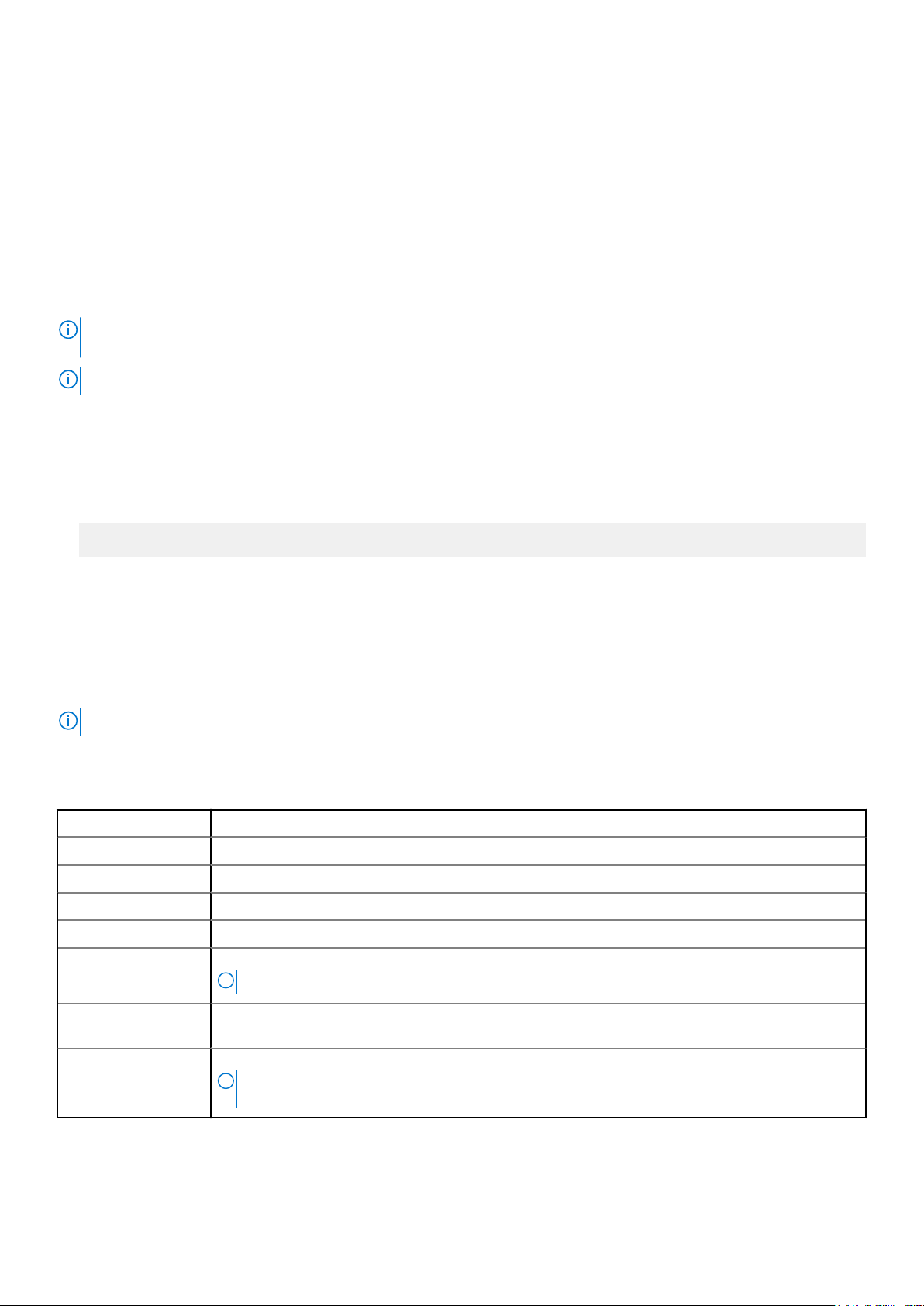
Sistem Önyükleme Modunu Seçme
Sistem Kurulumu, işletim sisteminizi kurmanız için önyükleme modunu belirtmenizi sağlar:
● BIOS önyükleme modu (varsayılan), BIOS düzeyindeki standart önyükleme arabirimidir.
● UEFI önyükleme modu, sistem BIOS'u üzerine yerleşik, Birleşik Genişletilebilir Ürün Yazılımı Arabirimi (UEFI) teknik özelliklerine dayalı
gelişmiş bir 64-bit önyükleme arabirimidir.
Sistem Kurulumunun Boot Settings (Önyükleme Ayarları) ekranının Boot Mode (Önyükleme Modu) alanındaki önyükleme modunu
seçmeniz gerekir. Önyükleme modunu belirttiğinizde, sistem belirtilen modda önyüklenir ve ardından bu modda işletim sisteminizi
yükleyebilirsiniz. Bundan sonra, kurulu işletim sistemine erişmek için sistemde aynı önyükleme modunda (BIOS ya da UEFI) önyükleme
yapmalısınız. Sisteminizi başka bir önyükleme modundan önyüklemeye çalışmanız, sisteminizin başlangıçta durmasına neden olacaktır.
NOT: İşletim sistemlerinin, UEFI önyükleme modundan yüklenebilmesi için UEFI uyumlu olmalıdır. DOS ve 32-bit işletim sistemleri
UEFI'yi desteklemez ve yalnızca BIOS önyükleme modundan yüklenebilir.
NOT: Desteklenen işletim sistemlerine ilişkin en son bilgiler için dell.com/ossupport sayfasına gidin.
Sistem Kurulumuna Girme
1. Sisteminizi açın veya yeniden başlatın.
2. Aşağıdaki mesajı görür görmez <F2> tuşuna basın:
<F2> = System Setup (Sistem Kurulumu)
<F2> tuşuna basmadan önce işletim sisteminiz yüklenmeye başlarsa, sistemin önyükleme işlemini bitirmesine izin verin ve sisteminizi
yeniden başlatarak tekrar deneyin.
Hata Mesajlarına Yanıt Verme
Sistem önyüklenirken bir hata mesajı görüntülenirse mesajı not edin. Daha fazla bilgi için bkz. Sistem Hata Mesajları.
NOT: Bellek yükseltildikten sonra, sisteminizi ilk kez başlattığınızda sisteminizin ekranda bir mesaj görüntülemesi normaldir.
Sistem Kurulumu Gezinme Tuşlarını Kullanma
Tuşlar
Yukarı ok Bir önceki alana gider.
Aşağı ok Bir sonraki alana gider.
<Enter> Seçilen alanda (varsa) bir değer girmenizi veya alandaki bağlantıyı takip etmenizi sağlar.
Boşluk çubuğu Varsa, bir aşağı açılır menüyü genişletir veya daraltır.
<Tab> Bir sonraki odaklanılan alana geçer.
<Esc> Siz ana ekranı görüntüleyene kadar önceki sayfaya gider. Ana ekranda <Esc> tuşuna basıldığında,
Eylem
NOT: Sadece standart grafik tarayıcı için.
kaydedilmemiş değişiklikleri kaydetmeniz için soran ve sistemi yeniden başlatan bir mesaj görüntülenir.
<F1> Sistem Kurulumu yardım dosyasını görüntüler.
NOT: Çoğu seçenekte, yaptığınız tüm değişiklikler kaydedilir ancak bu değişiklikler sistem yeniden
başlatılana kadar etkin hale gelmez.
24 Sistem Kurulumu ve Önyükleme Yöneticisini Kullanma
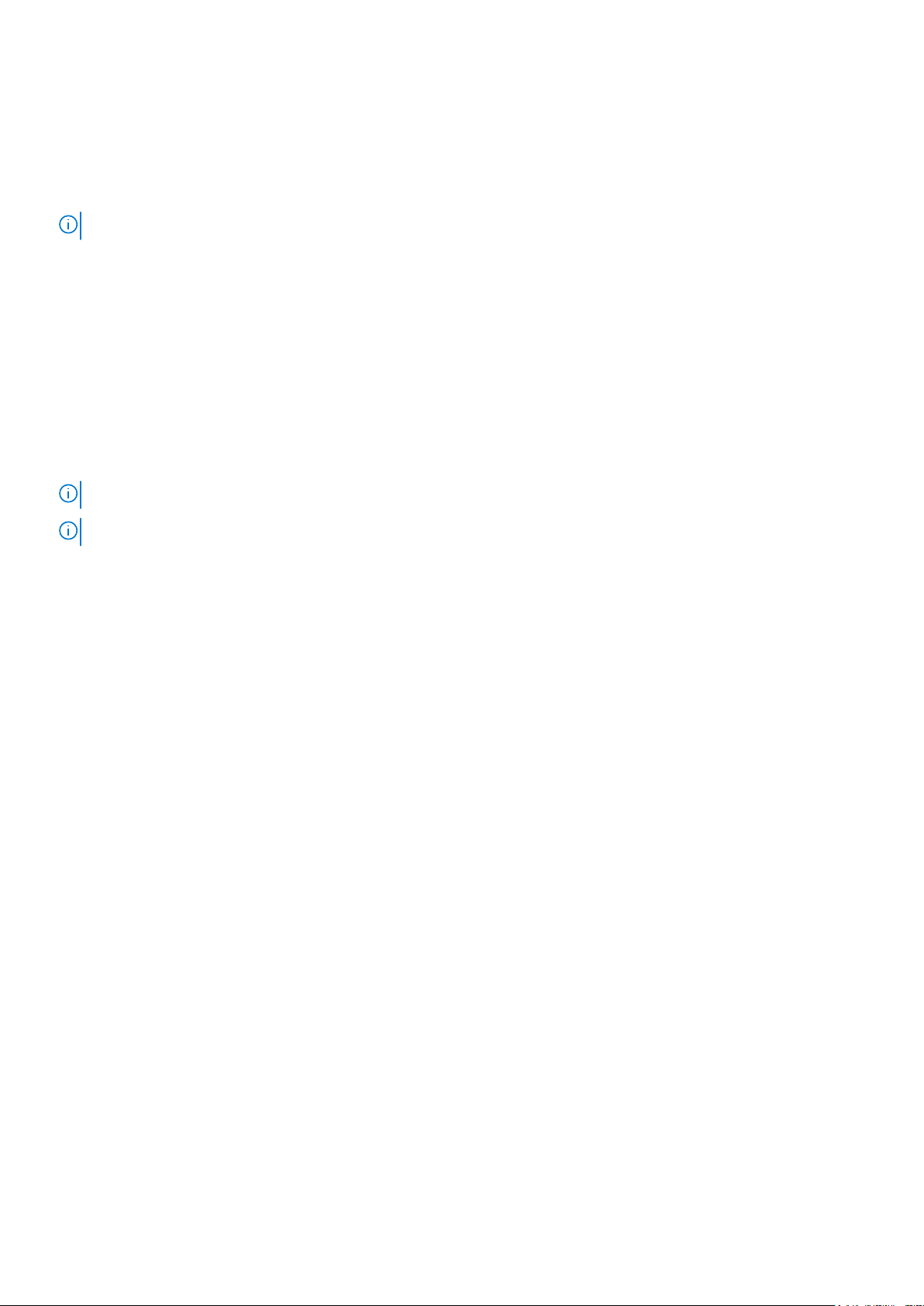
Sistem Kurulumu Seçenekleri
Sistem Kurulumu Ana Ekranı
NOT: BIOS veya UEFI ayarlarını varsayılan ayarlarına sıfırlamak için <Alt><F> tuşlarına basın.
Menü Öğesi Açıklama
System BIOS
(Sistem BIOS'u)
iDRAC Settings
(iDRAC Ayarları)
Device Settings
(Aygıt Ayarları)
Bu seçenek BIOS ayarlarını görüntülemek ve yapılandırmak için kullanılır.
Bu seçenek iDRAC ayarlarını görüntülemek ve yapılandırmak için kullanılır.
Bu seçenek aygıt ayarlarını görüntülemek ve yapılandırmak için kullanılır.
Sistem BIOS Ekranı
NOT: Sistem Kurulumu'na ait seçenekler sistem yapılandırmasına bağlı olarak değişir.
NOT: Varsayılan Sistem Kurulumu seçenekleri, uygun olduğunda, aşağıdaki bölümlerde kendilerine ait ilgili seçeneklerin altında sıralanır.
Menü Öğesi Açıklama
System
Information
(Sistem Bilgileri)
Memory Settings
(Bellek Ayarları)
Processor
Settings (İşlemci
Ayarları)
SATA Settings
(SATA Ayarları)
Boot Settings
(Önyükleme
Ayarları)
Integrated Devices
(Tümleşik
Aygıtlar)
Serial
Communication
(Seri İletişim)
System Profile
Settings (Sistem
Profili Ayarları)
System Security
(Sistem Güvenliği)
Çeşitli Ayarlar Sistem tarihi, zamanı ve bu gibi öğeleri değiştirme seçeneklerini görüntüler.
Sistem modeli adı, BIOS sürümü, Servis Etiketi ve bu gibi sistem hakkındaki bilgileri görüntüler.
Yüklü belleğe ilişkin bilgileri ve seçenekleri görüntüler.
Hız, önbellek boyutu ve bu gibi işlemciye ilişkin bilgileri ve seçenekleri görüntüler.
Tümleşik SATA denetleyicisini ve bağlantı noktalarını etkinleştirme veya devre dışı bırakma seçeneklerini görüntüler.
Önyükleme modunu (BIOS veya UEFI) belirleme seçeneklerini görüntüler. UEFI ve BIOS önyükleme ayarlarını
değiştirmenizi sağlar.
Tümleşik aygıt denetleyicilerini ve bağlantı noktalarını etkinleştirme veya devre dışı bırakma ve ilgili özelliklerle
seçenekleri belirleme seçeneklerini görüntüler.
Seri bağlantı noktalarını etkinleştirme veya devre dışı bırakma ve ilgili özelliklerle seçenekleri belirleme seçeneklerini
görüntüler.
İşlemci güç yönetimi ayarları, bellek frekansı ve bu gibi öğeleri değiştirme seçeneklerini görüntüler.
Sistem şifresi, kurulum şifresi, TPM güvenliği ve bunun gibi sistem güvenlik ayarlarını yapılandırma seçeneklerini
görüntüler. Ayrıca yerel BIOS güncellemesi, sistemdeki güç ve NMI düğmeleri için desteği de etkinleştirir ve devre
dışı bırakır.
Sistem Kurulumu ve Önyükleme Yöneticisini Kullanma 25
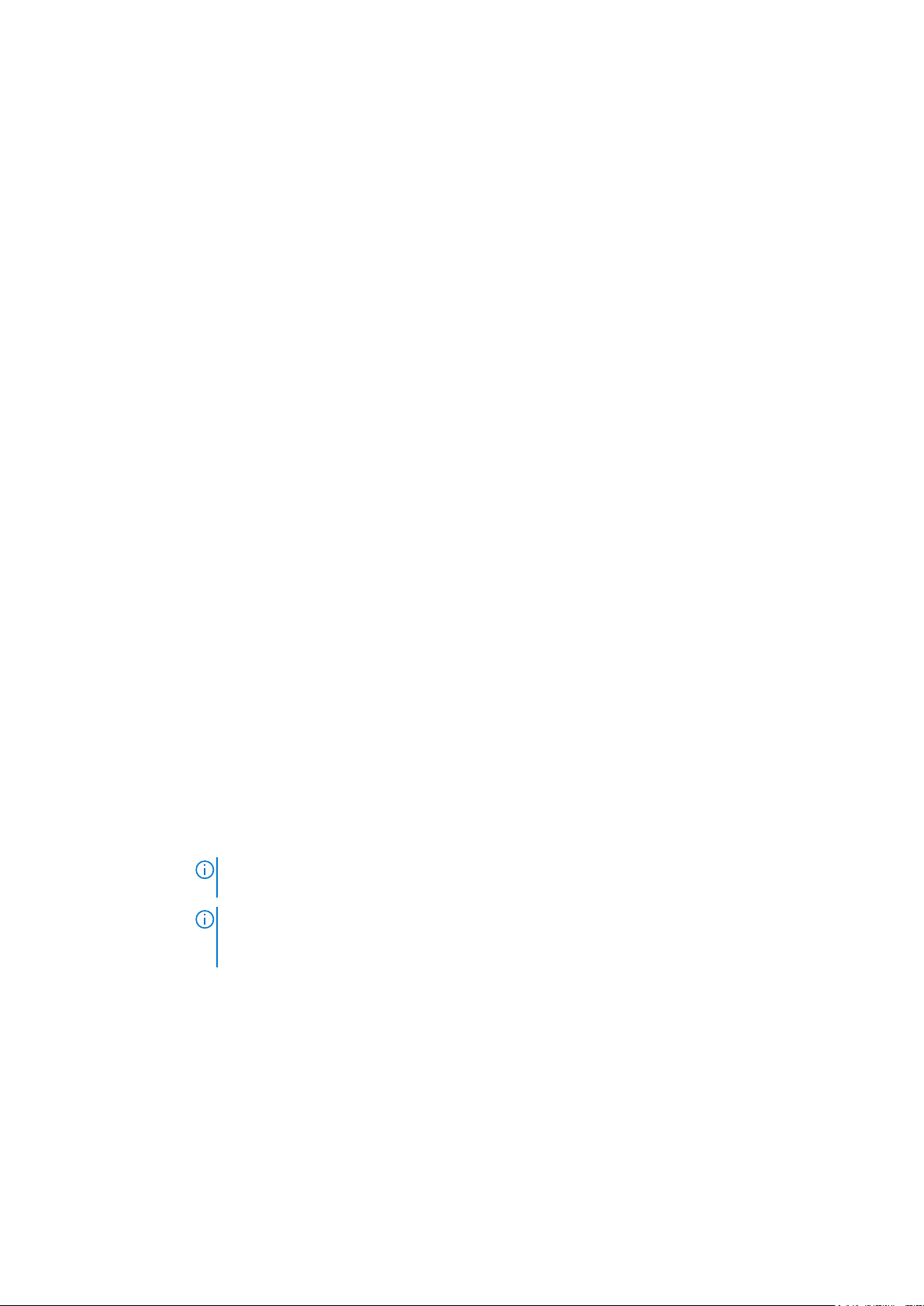
Sistem Bilgi Ekranı
Menü Öğesi Açıklama
Sistem Modeli Adı Sistem modeli adını görüntüler.
Sistem BIOS'u
Sürümü
Sistem Servis
Etiketi
Sistem Üreticisi Sistem üreticisinin adını görüntüler.
Sistem Üreticisi
İletişim Bilgileri
Sisteminize yüklü olan BIOS sürümünü görüntüler.
Sistemin Servis Etiketini görüntüler.
Sistem üreticisinin iletişim bilgilerini görüntüler.
Bellek Ayarları Ekranı
Menü Öğesi
System Memory
Size (Sistem
Bellek Boyutu)
System Memory
Type (Sistem
Bellek Türü)
System Memory
Speed
System Memory
Voltage (Sistem
Bellek Voltajı)
Video Memory Video belleği miktarını görüntüler.
System Memory
Testing (Sistem
Bellek Testi)
Memory Operating
Mode (Bellek
İşletim Modu)
Açıklama
Sistemde yüklü olan bellek miktarını görüntüler.
Sistemde yüklü olan bellek türünü görüntüler.
Sistem bellek hızını görüntüler.
Sistem bellek voltajını görüntüler.
Sistem ön yüklemesi sırasında sistem bellek testlerinin çalışıp çalışmadığını belirler. Seçenekler Enabled (Etkin) ve
Disabled (Devre Dışı) öğeleridir. Varsayılan olarak, System Memory Testing (Sistem Bellek Testi) seçeneği
Disabled (Devre Dışı) olarak ayarlıdır.
Bellek işletim modunu belirler. Sisteminizin bellek yapılandırmasına bağlı olarak kullanılabilen seçenekler Optimizer
Mode (Optimize Edici Mod), Advanced ECC Mode (Gelişmiş ECC Modu), Mirror Mode (Ayna Modu), Spare
Mode (Yedek Mod), Spare with Advanced ECC Mode (Gelişmiş ECC ile Yedek Modu) ve Dell Fault Resilient
Mode (Dell Hataya Dayanıklılık Modu) öğeleridir. Varsayılan olarak, Memory Operating Mode (Bellek İşletim
Modu) seçeneği Optimizer Mode (Optimize Edici Mod) olarak ayarlıdır.
NOT: Bellek yapılandırmasına bağlı olarak Bellek İşletim Modu için varsayılanlar ve kullanılabilir seçenekler farklı
olabilir.
NOT: Dell Fault Resilient Mode (Dell Hataya Dayanıklılık Modu), hataya dayanıklı bir bellek alanı oluşturur. Bu
mod, kritik uygulamaları yükleme özelliğini destekleyen bir işletim sistemi tarafından kullanılabilir veya işletim
sistemi çekirdeğinin sistemin kullanılabilirliğini en üst düzeye çıkarmasını sağlar.
Node Interleaving
(Düğüm
Dönüşümlü
Çalışması)
26 Sistem Kurulumu ve Önyükleme Yöneticisini Kullanma
Bu alan Enabled (Etkin) ise, simetrik bellek yapılandırması yüklü olduğunda bellek dönüşümlü çalışması desteklenir.
Disabled (Devre Dışı) ise, sistem Düzenli Olmayan Bellek mimarisi (NUMA) (asimetrik) bellek yapılandırmalarını
destekler. Varsayılan olarak, Node Interleaving (Düğüm Dönüşümlü Çalışması) seçeneği Disabled (Devre Dışı)
olarak ayarlıdır.
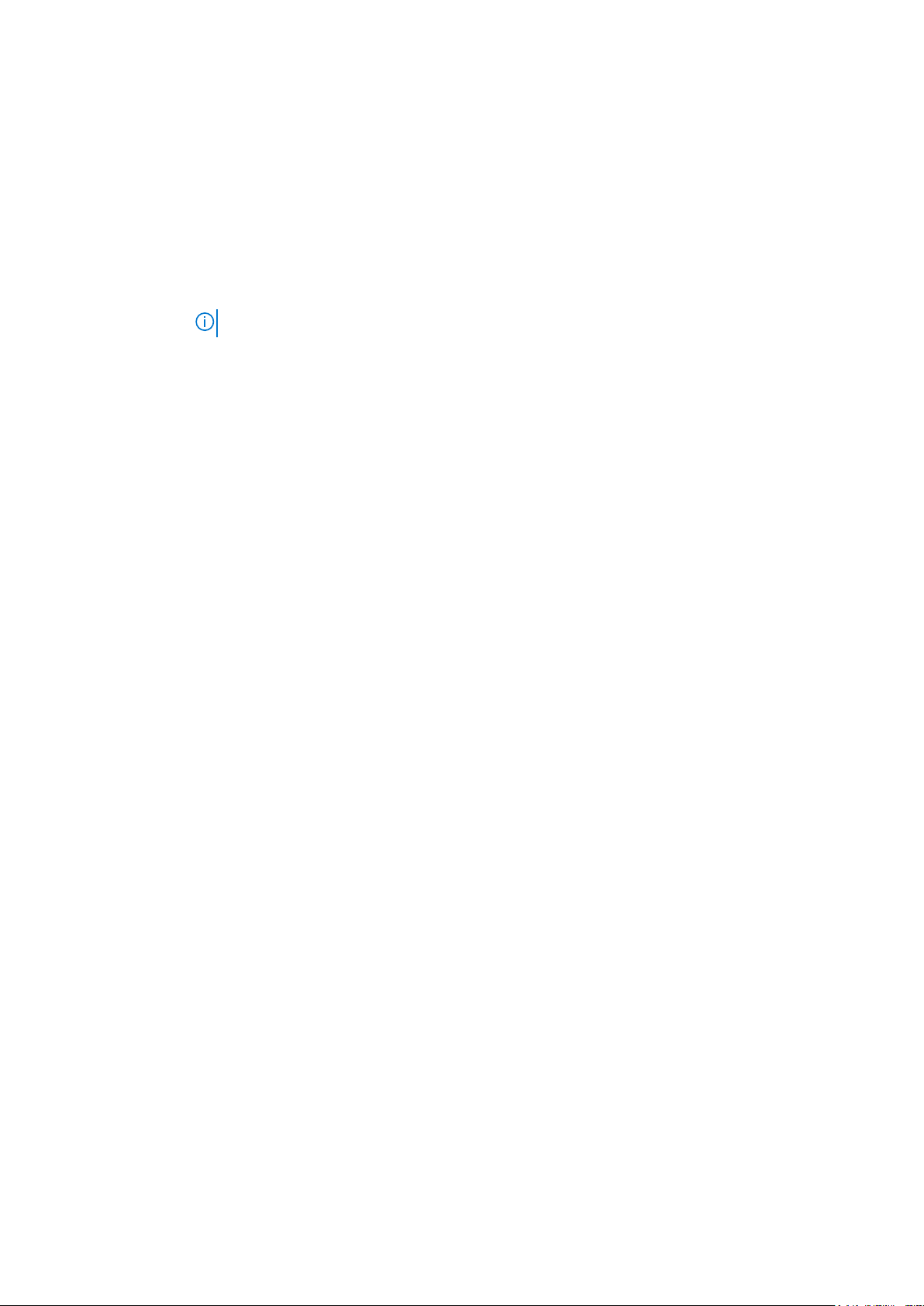
İşlemci Ayarları Ekranı
Menü Öğesi Açıklama
Logical Processor
(Mantıksal
İşlemci)
QPI Speed (QPI
Hızı)
Alternate RTID
(Requestor
Transaction ID)
Setting (Alternatif
RTID (Talep Eden
İşlem Kimliği)
Ayarı)
Virtualization
Technology
(Sanallaştırma
Teknolojisi)
Adjacent Cache
Line Prefetch
(Bitişik Önbellek
Hattını Önceden
Getirme)
Hardware
Prefetcher
(Donanım
Önceden
Getiricisi)
DCU Streamer
Prefetcher (DCU
Flama Önceden
Getirici)
DCU IP Prefetcher
(DCU IP Önceden
Getiricisi)
Execute Disable
(Devre Dışı Yürüt)
Mantıksal İşlemci
Boşta Çalışma
Number of Cores
per Processor
(İşlemci Başına
Çekirdek Sayısı)
Processor 64-bit
Support (İşlemci
64-bit Desteği)
Processor Core
Speed (İşlemci
Çekirdek Hızı)
Mantıksal işlemcileri etkinleştirmenizi veya devre dışı bırakmanızı ve mantıksal işlemci sayısını görüntülemenizi
sağlar. Logical Processor (Mantıksal İşlemci) seçeneği Enabled (Etkin) olarak ayarlıdır, BIOS tüm mantıksal
işlemcileri görüntüler. Bu seçenek Disabled (Devre Dışı) olarak ayarlıysa, BIOS yalnızca çekirdek başına bir
mantıksal işlemci görüntüler. Varsayılan olarak, Logical Processor (Mantıksal İşlemci) seçeneği Enabled (Etkin)
olarak ayarlıdır.
QuickPath Karşılıklı Bağlantısı veri oranı ayarlarını ayarlamanızı sağlar. Varsayılan olarak, QPI Speed (QPI Hızı)
seçeneği Maximum data rate (Maksimum veri hızı) olarak ayarlıdır.
NOT: QPI hızı seçeneği yalnızca her iki işlemci de takılı olduğunda görüntülenir.
Soketler arasındaki önbellek performansını arttırarak uzak sokete daha fazla RTID tahsis etmenizi veya NUMA için
normal modda çalışmanızı sağlar. Varsayılan olarak, Alternate RTID (Requestor Transaction ID) Setting
(Alternatif RTID (Talep Eden İşlem Kimliği) Ayarı) Disabled (Devre Dışı) olarak ayarlıdır.
Sanallaştırma için sağlanan ek donanım özelliklerini etkinleştirmenizi veya devre dışı bırakmanızı sağlar. Varsayılan
olarak, Virtualization Technology (Sanallaştırma Teknolojisi) seçeneği Enabled (Etkin) olarak ayarlıdır.
Sıralı bellek erişiminden yüksek kullanımını gerektiren uygulamalar için sistemi optimize etmenizi sağlar. Varsayılan
olarak, Adjacent Cache Line Prefetch (Bitişik Önbellek Hattını Önceden Getirme) seçeneği Enabled (Etkin)
olarak ayarlıdır. Rastgele bellek erişiminin yüksek kullanımını gerektiren uygulamalar için bu seçeneği devre dışı
bırakabilirsiniz.
Donanım önceden getiricisini etkinleştirmenizi veya devre dışı bırakmanızı sağlar. Varsayılan olarak, Hardware
Prefetcher (Donanım Önceden Getiricisi) seçeneği Enabled (Etkin) olarak ayarlıdır.
Veri Önbellek Birimi flama önceden getiricisini etkinleştirmenizi veya devre dışı bırakmanızı sağlar. Varsayılan olarak,
DCU Streamer Prefetcher (DCU Flama Önceden Getiricisi) seçeneği Enabled (Etkin) olarak ayarlıdır.
Veri Önbellek Birimi IP önceden getiricisini etkinleştirmenizi veya devre dışı bırakmanızı sağlar. Varsayılan olarak,
DCU IP Prefetcher (DCU IP Önceden Getiricisi) seçeneği Enabled (Etkin) olarak ayarlıdır.
Bellek koruma teknolojisini etkinleştirmenizi veya devre dışı bırakmanızı sağlar. Varsayılan olarak, Execute Disable
(Devre Dışı Yürüt) seçeneği Enabled (Etkin) olarak ayarlıdır.
Güç tüketimini azaltmak amacıyla mantıksal işlemcileri boşta çalışma durumuna almak üzere İşletim Sistemi
becerilerini etkinleştirmenizi veya devre dışı bırakmanızı sağlar. Seçenek varsayılan olarak Devre Dışıdır.
Her bir işlemcideki etkin çekirdek sayısını kontrol etmenizi sağlar. Varsayılan olarak, Number of Cores per
Processor (İşlemci Başına Çekirdek Sayısı) seçeneği All (Tümü) olarak ayarlıdır.
İşlemcilerin 64-bit uzantıları destekleyip desteklemeyeceğini belirtir.
İşlemcinin maksimum çekirdek frekansını görüntüler.
Sistem Kurulumu ve Önyükleme Yöneticisini Kullanma 27
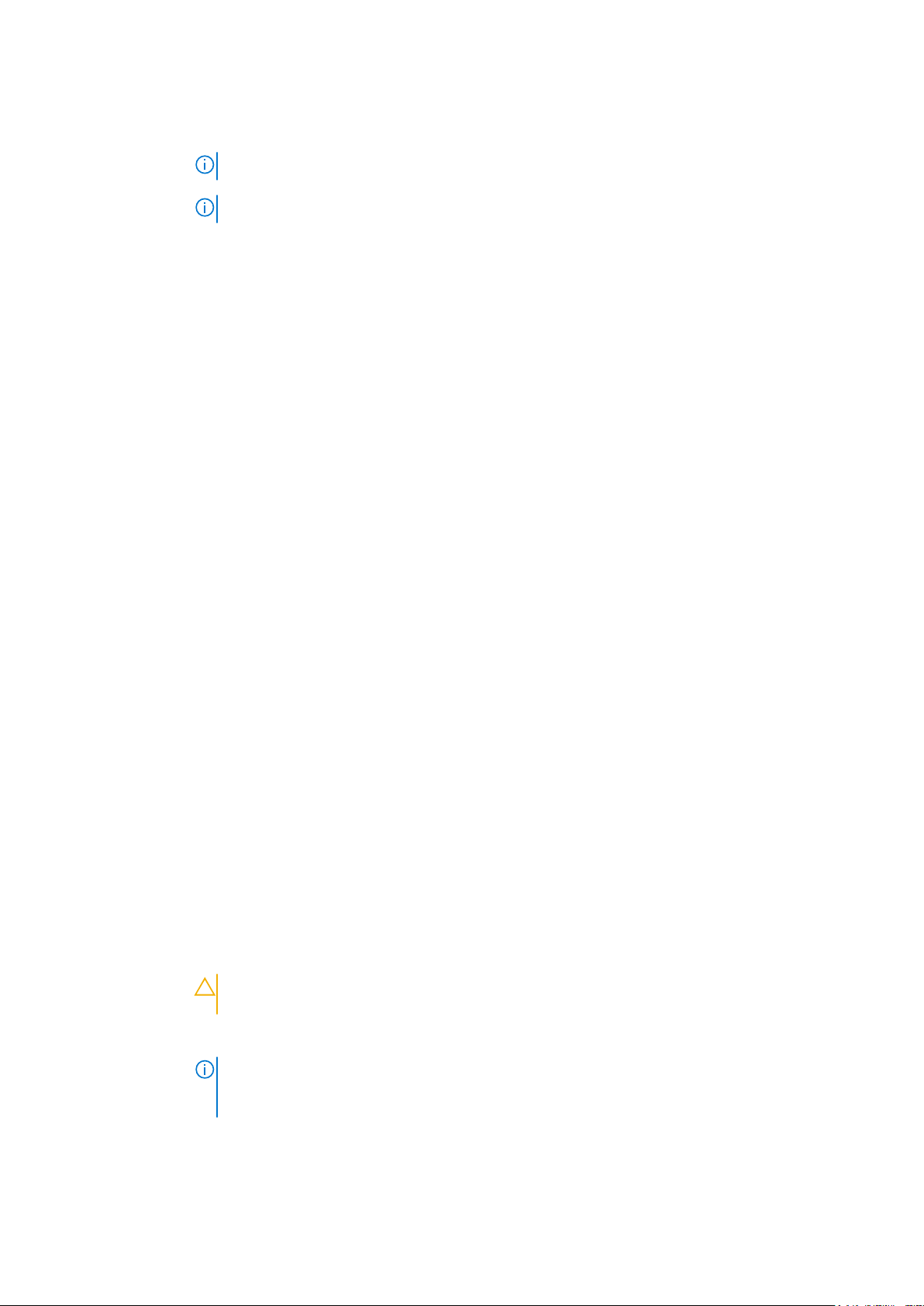
Menü Öğesi Açıklama
Processor Bus
Speed (İşlemci
Veri Yolu Hızı)
İşlemci 1
Aile-Model-Sürüm İşlemcinin Intel tarafından belirlenen aile, model ve sürüm bilgilerini görüntüler.
Marka İşlemci tarafından raporlanan marka adını görüntüler.
Düzey 2 Önbellek Toplam L2 önbelleğini gösterir
Düzey 3 Önbellek Toplam L3 önbelleğini gösterir
Çekirdek Sayısı Her işlemci için çekirdek sayısını gösterir.
İşlemcilerin veri yolu hızını görüntüler.
NOT: İşlemci veri yolu hızı seçeneği yalnızca her iki işlemci takılı olduğunda görüntülenir.
NOT: Aşağıdaki ayarlar sistemde takılı olan her işlemci için görüntülenir.
SATA Ayarları Ekranı
Menü Öğesi
Embedded SATA
(Katıştırılmış
SATA)
Port A (Bağlantı
Noktası A)
Port B (Bağlantı
noktası B)
Port C (Bağlantı
Noktası C)
Port D (Bağlantı
Noktası D)
Port E (Bağlantı
Noktası E)
Port F Auto (Otomatik) seçeneği SATA bağlantı noktası F'ye takılı aygıt için BIOS desteğini etkinleştirir. Off (Kapalı)
Açıklama
Katıştırılmış SATA'nın Off (Kapalı), ATA, AHCI veya RAID modlarına ayarlanmasını sağlar. Varsayılan olarak,
Embedded SATA (Katıştırılmış SATA) seçeneği AHCI olarak ayarlıdır.
Auto (Otomatik) SATA bağlantı noktası A'ya takılı BIOS desteğini etkinleştirir. Off (Kapalı) aygıt için BIOS desteğini
devre dışı bırakır. Varsayılan olarak, Bağlantı Noktası A Auto (Otomatik) olarak ayarlıdır.
Auto (Otomatik) SATA bağlantı noktası B'ye takılı BIOS desteğini etkinleştirir. Off (Kapalı) aygıt için BIOS desteğini
devre dışı bırakır. Varsayılan olarak, Bağlantı Noktası B Auto (Otomatik) olarak ayarlıdır.
Auto (Otomatik) seçeneği SATA bağlantı noktası C'ye takılı aygıt için BIOS desteğini etkinleştirir. Off (Kapalı)
seçeneği aygıt için BIOS desteğini devre dışı bırakır. Varsayılan olarak, Bağlantı Noktası C Auto (Otomatik) olarak
ayarlıdır.
Auto (Otomatik) seçeneği SATA bağlantı noktası D'ye takılı aygıt için BIOS desteğini etkinleştirir. Off (Kapalı)
seçeneği aygıt için BIOS desteğini devre dışı bırakır. Varsayılan olarak, Bağlantı Noktası D Auto (Otomatik) olarak
ayarlıdır.
Auto (Otomatik) seçeneği SATA bağlantı noktası E'ye takılı aygıt için BIOS desteğini etkinleştirir. Off (Kapalı)
seçeneği aygıt için BIOS desteğini devre dışı bırakır. Varsayılan olarak, Bağlantı Noktası E Auto (Otomatik) olarak
ayarlıdır.
seçeneği aygıt için BIOS desteğini devre dışı bırakır. Varsayılan olarak, Bağlantı Noktası F Auto (Otomatik) olarak
ayarlıdır.
Önyükleme Ayarları Ekranı
Menü Öğesi
Boot Mode
(Önyükleme
Modu)
Boot Sequence
Retry (Önyükleme
28 Sistem Kurulumu ve Önyükleme Yöneticisini Kullanma
Açıklama
Sistemin önyükleme modunu ayarlamanızı sağlar.
DİKKAT: İşletim sistemi aynı önyükleme modunda yüklü değilse, önyükleme moduna geçilmesi
sistemin önyükleme yapmasını engelleyebilir.
İşletim sistemi UEFI'yi destekliyorsa, bu seçeneği UEFI olarak ayarlayabilirsiniz. Bu alanı BIOS'a UEFI dışı işletim
sistemleri ile uyumluluğu sağlar. Varsayılan olarak, Boot Mode (Önyükleme Modu) seçeneği BIOS olarak ayarlıdır.
NOT: Bu alanı UEFI olarak ayarlamak BIOS Boot Settings (BIOS Önyükleme Ayarları) menüsünü devre dışı
bırakır. Bu alanı BIOS olarak ayarlamak UEFI Boot Settings (UEFI Önyükleme Ayarları) menüsünü devre dışı
bırakır.
Önyükleme sırası yeniden deneme özelliğini etkinleştirmenizi veya devre dışı bırakmanızı sağlar. Bu alan
etkinleştirilirse ve sistem önyükleme yapamazsa, 30 saniye sonra sistem önyükleme sırasını yeniden dener.
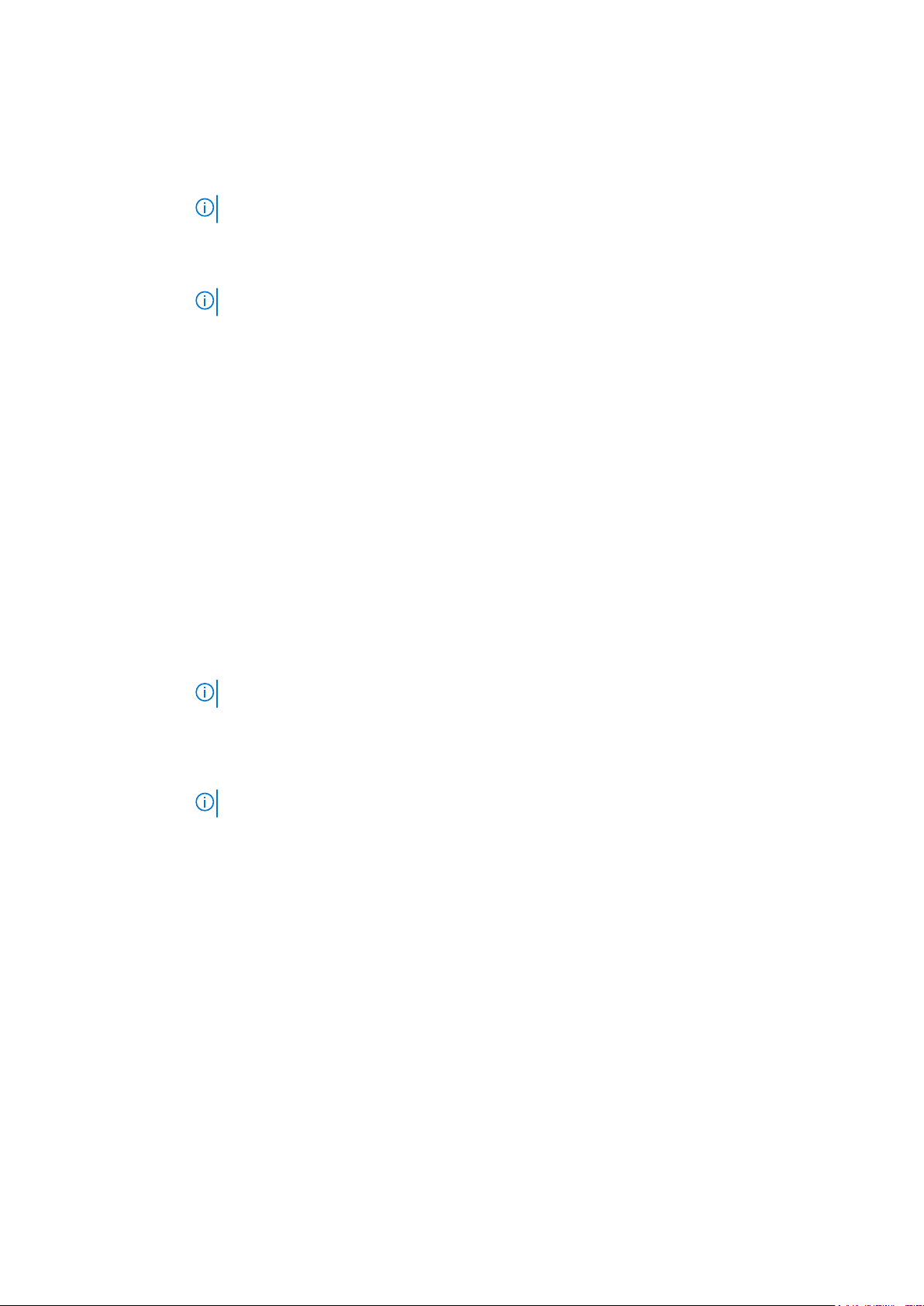
Menü Öğesi Açıklama
Sırası Yeniden
Denemesi)
BIOS Boot
Settings (BIOS
Önyükleme
Ayarları)
UEFI Boot
Settings (BIOS
Önyükleme
Ayarları)
One-Time Boot
(Bir Kerelik
Önyükleme)
Varsayılan olarak, Boot Sequence Retry (Önyükleme Sırası Yeniden Denemesi) seçeneği Disabled (Devre Dışı)
olarak ayarlıdır.
BIOS Önyükleme seçeneklerini etkinleştirmenizi veya devre dışı bırakmanızı sağlar.
NOT: Bu seçenek yalnızca önyükleme modu BIOS ise etkinleştirilir.
UEFI Önyükleme seçeneklerini etkinleştirmenize veya etkinliğini kaldırmanıza olanak tanır. Önyükleme seçenekleri
IPv4 PXE ve IPv6 PXE'yi içerir. UEFI PXE önyükleme protokolü varsayılan olarak IPv4'e ayarlıdır.
NOT: Bu seçenek yalnızca önyükleme modu UEFI ise etkinleştirilir.
Seçilen bir aygıttan bir kerelik önyüklemeyi etkinleştirmenizi veya devre dışı bırakmanızı sağlar.
Tümleşik Aygıtlar Ekranı
Menü Öğesi
User Accessible
USB Ports
(Kullanıcı Erişimli
USB Bağlantı
Noktaları)
Internal USB Port
(Dahili USB
Bağlantı Noktası)
Internal SD Card
Port (Dahili SD
Kartı Bağlantı
Noktası)
Internal SD Card
Redundancy
(Dahili SD Kartı
Yedeklemesi)
Açıklama
Kullanıcı erişimli USB bağlantı noktalarını etkinleştirmenizi veya devre dışı bırakmanızı sağlar. Only Back Ports On
(Yalnızca Arka Bağlantı Noktaları Açık) seçeneğini belirttiğinizde ön taraftaki USB bağlantı noktaları devre dışı kalır,
All Ports Off (Tüm Bağlantı Noktaları Kapalı) seçeneğini belirttiğinizde hem öndeki hem de arkadaki bağlantı
noktalar devre dışı kalır. Varsayılan olarak, User Accessible USB Ports (Kullanıcı Erişimli USB Bağlantı Noktaları)
seçeneği All Ports On (Tüm Bağlantı Noktaları Açık) olarak ayarlıdır.
Dahili USB bağlantı noktasını etkinleştirmenizi veya devre dışı bırakmanızı sağlar. Varsayılan olarak, Internal USB
Port (Tümleşik USB Bağlantı Noktası) seçeneği On (Açık) olarak ayarlıdır.
Sistemdeki dahili SD kartı bağlantı noktasını etkinleştirmenizi veya devre dışı bırakmanızı sağlar.Varsayılan olarak,
Internal SD Card Port (Dahili SD Kartı Bağlantı Noktası) seçeneği On (Açık) olarak ayarlıdır.
NOT: Bu seçenek yalnızca sistem kartına IDSDM takılı olduğunda görüntülenir.
Mirror (Ayna) moduna ayarlıysa, veriler her iki SD kartına yazılır. SD kartlarından herhangi biri başarısız olursa,
veriler aktif SD kartına yazılır. Bu karttan gelen veriler bir sonraki önyüklemede yedek SD kartına kopyalanır.
Varsayılan olarak, Internal SD Card Redundancy (Dahili SD Kartı Yedeklemesi) seçeneği Mirror (Ayna) olarak
ayarlıdır.
NOT: Bu seçenek yalnızca sistem kartına IDSDM takılı olduğunda görüntülenir.
Embedded NIC1
and NIC2 (Yerleşik
NIC1 ve NIC2)
OS Watchdog
Timer (OS
Güvenlik
Zamanlayıcısı)
Embedded Video
Controller
(Katıştırılmış
Video
Denetleyicisi)
SR-IOV Global
Enable (SR-IOV
Genel
Etkinleştirme)
Yerleşik ağ kartları 1 ve 2'yi etkinleştirmenizi veya devre dışı bırakmanızı sağlar. Varsayılan olarak Embedded NIC1
and NIC2 (Yerleşik NIC1 ve NIC2) seçeneği Enabled (Etkin) olarak ayarlıdır.
OS güvenlik zamanlayıcısını etkinleştirmenizi veya devre dışı bırakmanızı sağlar. Bu alan etkinleştirildiğinde, işletim
sistemi zamanlayıcıyı başlatır ve OS güvenlik zamanlayıcısı işletim sisteminin kurtarılmasına yardımcı olur. Varsayılan
olarak, OS Watchdog Timer (OS Güvenlik Zamanlayıcısı) seçeneği Disabled (Devre Dışı) olarak ayarlıdır.
Embedded Video Controller (Katıştırılmış Video Denetleyicisi) öğesini etkinleştirmenizi veya devre dışı
bırakmanızı sağlar. Varsayılan olarak, katıştırılmış video denetleyicisi Enabled'dır (Etkin).
Tek Köklü G/Ç Sanallaştırma (SR-IOV) aygıtlarının BIOS yapılandırmasını etkinleştirmenizi veya devre dışı
bırakmanızı sağlar. Varsayılan olarak, SR-IOV Global Enable (SR-IOV Genel Etkinleştirme) seçeneği Disabled
(Devre Dışı) olarak ayarlıdır.
Sistem Kurulumu ve Önyükleme Yöneticisini Kullanma 29
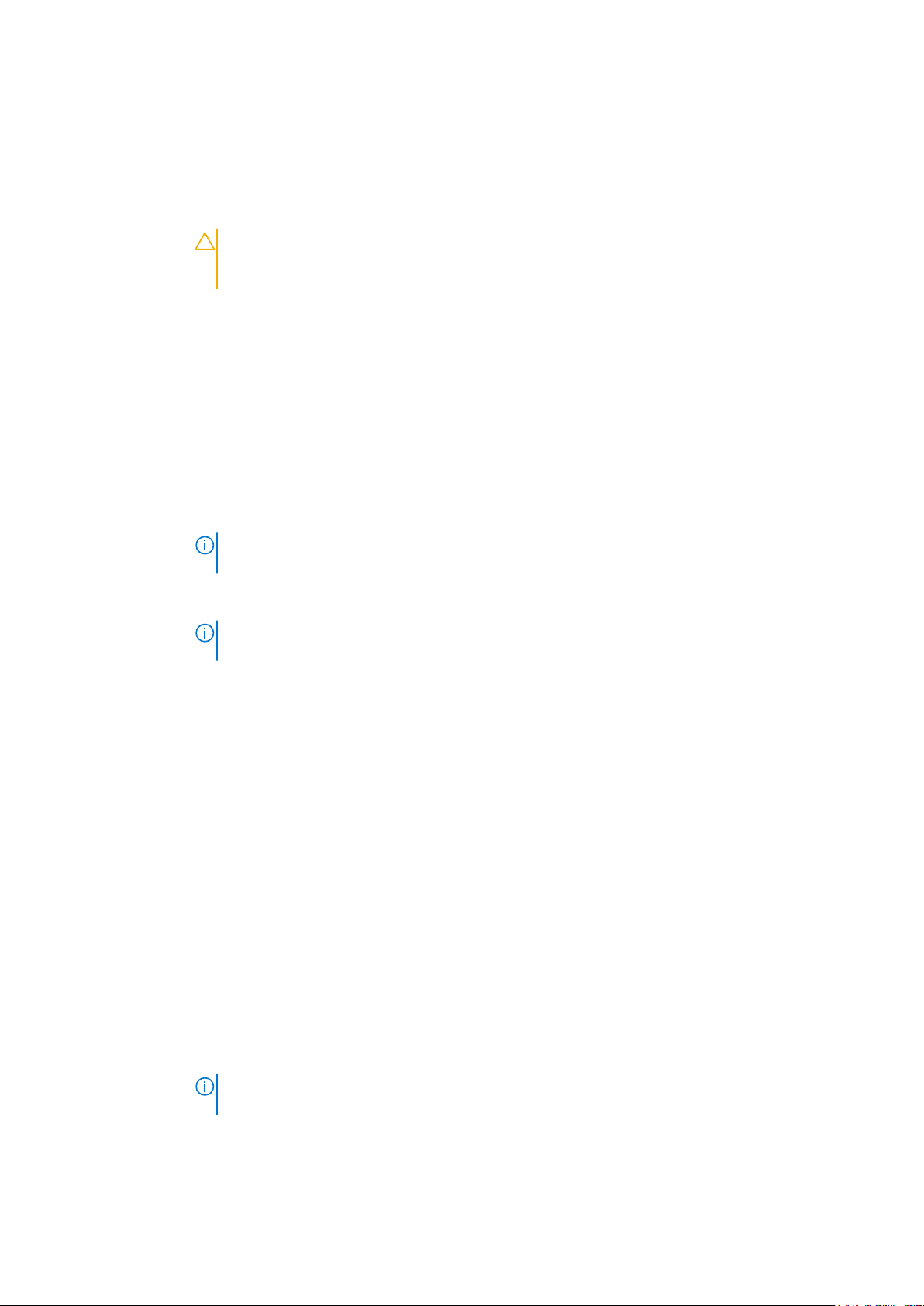
Menü Öğesi Açıklama
4 GB'ın üzerinde
Eşlenmiş Bellek G/
Ç'si
Slot Disablement
(Yuva Devre Dışı
Bırakma)
Çok miktarda bellek gerektiren PCIe aygıtlarının desteklenmesini sağlamanıza olanak tanır. Bu seçeneğin varsayılan
ayarı Etkin ayarıdır.
Sisteminizdeki PCIe yuvalarını etkinleştirmenizi veya devre dışı bırakmanızı sağlar. Slot Disablement (Yuva Devre
Dışı Bırakma) özelliği belirli bir yuvaya takılı olan PCIe kartlarının yapılandırmasını denetler.
DİKKAT: Yuva devre dışı bırakma özelliği yalnızca takılı çevre birimi kartı İşletim Sisteminde
önyükleme yapılmasını engelliyorsa veya sistem başlatılırken gecikmeye neden oluyorsa
kullanılmalıdır. Yuva devre dışıysa Option ROM ve UEFI sürücüsü de devre dışıdır.
Seri İletişimler Ekranı
Menü Öğesi
Serial
Communication
(Seri İletişim)
Serial Port
Address (Seri
Bağlantı Noktası
Adresi)
Açıklama
BIOS'tan seri iletişim aygıtlarını (Seri Aygıt 1 ve Seri Aygıt 2) seçebilmenizi sağlar. Ayrıca BIOS konsol yeniden
yönlendirmesi de etkinleştirilebilir ve kullanılan bağlantı noktası adresleri belirlenebilir. Varsayılan olarak, Serial
Communication (Seri İletişim) seçeneği On without Console Redirection (Konsol Yeniden Yönlendirme
olmadan Açık) olarak ayarlanmıştır.
Seri aygıtlar için bağlantı noktası adreslerini ayarlamanızı sağlar. Varsayılan olarak, Serial Port Address (Seri
Bağlantı Noktası Adresi) seçeneği Serial Device 1=COM2, Serial Device 2=COM1 (Seri Aygıt 1=COM2, Seri
Aygıt 2=COM1) olarak ayarlanmıştır.
NOT: Seri Üst LAN (SOL) için yalnızca Seri Aygıt 2 kullanılabilir. SOL ile konsol yeniden yönlendirmeyi
kullanmak için, konsol yeniden yönlendirme ve seri aygıt için aynı bağlantı noktası adresini yapılandırın.
External Serial
Connector (Harici
Seri Konektör)
Failsafe Baud Rate
(Hataya Dayanıklı
Baud Hızı)
Remote Terminal
Type (Uzak
Terminal Türü)
Redirection After
Boot (Önyükleme
Sonrası Yeniden
Yönlendirme)
Harici seri konektörü seri aygıt 1, seri aygıt 2 veya uzaktan erişim aygıtı ile ilişkilendirmenizi sağlar. Varsayılan olarak,
External Serial Connector (Harici Seri Konektör) seçeneği Serial Device1 (Seri Aygıt 1) olarak ayarlanmıştır.
NOT: SOL için yalnızca Seri Aygıt 2 kullanılabilir. SOL ile konsol yeniden yönlendirmeyi kullanmak için, konsol
yeniden yönlendirme ve seri aygıt için aynı bağlantı noktası adresini yapılandırın.
Konsol yeniden yönlendirme için hataya dayanıklı baud hızını görüntüler. BIOS baud hızını otomatik olarak
belirlemeye çalışır. Bu hataya dayanıklı baud hızı, yalnızca deneme başarısız olduğunda ve değerin değiştirilmemesi
gerektiğinde kullanılır. Varsayılan olarak, Failsafe Baud Rate (Hataya Dayanıklı Baud Hızı) 11520 olarak
ayarlanmıştır.
Uzak konsol terminal türünü ayarlamanızı sağlar. Varsayılan olarak, Remote Terminal Type (Uzak Terminal Türü)
seçeneği VT 100/VT 220 olarak ayarlanmıştır.
İşletim sistemi yüklendiğinde, BIOS konsol yeniden yönlendirmesini etkinleştirmenizi veya devre dışı bırakmanızı
sağlar. Varsayılan olarak, Redirection After Boot (Önyükleme Sonrası Yeniden Yönlendirme) seçeneği Enabled
(Etkin) olarak ayarlanmıştır.
Sistem Profili Ayarları Ekranı
Menü Öğesi
System Profile
(Sistem Profili)
Açıklama
Sistem profilini ayarlamanızı sağlar. System Profile (Sistem Profili) seçeneğini Custom (Özel) dışındaki bir moda
ayarlarsanız, BIOS geriye kalan seçenekleri otomatik olarak ayarlar. Mod Custom (Özel) olarak ayarlıysa, yalnızca
geriye kalan seçenekleri değiştirebilirsiniz. Varsayılan olarak, System Profile (Sistem Profili) seçeneği
Performance Per Watt Optimized (DAPC) (Watt Optimizasyonuna Göre Performans) olarak ayarlıdır. DAPC
Dell Etkin Güç Denetleyicisi'dir.
NOT: Şu parametreler yalnızca System Profile (Sistem Profili) Custom (Özel) olarak ayarlı olduğunda
kullanılabilir.
CPU Power
Management
30 Sistem Kurulumu ve Önyükleme Yöneticisini Kullanma
CPU güç yönetimini ayarlamanızı sağlar. Varsayılan olarak, CPU Power Management (CPU Güç yönetimi)
seçeneği System DBPM (DAPC) (Sistem DBPM (DAPC)) olarak ayarlıdır. DBPM Talep Tabanlı Güç Yönetimidir.
